
LS500W/LS500WH/LS550W/LS550WH
Projektor
Podręcznik użytkownika
Nr modelu VS18864/VS19011
Nazwa modelu: LS500W/LS500WH/LS550W/LS550WH

Dziękujemy za wybranie produktu firmy
ViewSonic®
Jako światowy lider w zapewnianiu rozwiązań wizualnych, rma ViewSonic® jest zaangażowana
w przekraczanie oczekiwań w zakresie ewolucji technologicznej, innowacyjności i prostoty.
W rmie ViewSonic® wierzymy, że nasze produkty mają potencjał pozytywnego wpływu na
świat oraz mamy pewność, że wybrany przez Ciebie produkt ViewSonic® będzie Ci dobrze
służył.
Jeszcze raz dziękujemy za wybranie produktu marki ViewSonic®!
2

Środki bezpieczeństwa — informacje ogólne
Przed rozpoczęciem użytkowania projektora zapoznaj się z rozdziałem Środki
bezpieczeństwa.
• Zachowaj podręcznik w bezpiecznym miejscu w razie potrzeby odniesienia się do
niego w przyszłości.
• Przeczytaj wszystkie ostrzeżenia i postępuj zgodnie z instrukcjami.
• Wokół projektora pozostaw co najmniej 20” (50 cm) wolnej przestrzeni, by
zapewnić mu odpowiednią wentylację.
• Umieść projektor w miejscu dobrze wentylowanym. Nie umieszczaj na
projektorze żadnych przedmiotów, które mogłyby uniemożliwiać odprowadzanie
ciepła.
• Nie umieszczaj projektora na niestabilnej lub pochyłej powierzchni. Projektor
może spaść powodując obrażenia ciała lub uszkadzając się.
• Nie korzystaj z projektora, jeśli jest odchylony o ponad 10° w lewo lub w prawo
lub ponad 15° w tył lub w przód.
• W czasie działania projektora nie patrz prosto w obiektyw. Intensywny promień
światła może uszkodzić wzrok.
• Zawsze otwieraj przesłonę obiektywu lub zdejmuj nakładkę obiektywu, kiedy
lampa projektora jest włączona.
• Nie blokuj obiektywu żadnymi przedmiotami, gdy projektor jest włączony,
gdyż może to spowodować nagrzanie, deformację lub nawet zapalenie się
przedmiotów.
• Podczas działania lampa bardzo się rozgrzewa. Przed wymontowaniem zespołu
lampy w celu wymiany pozwól projektorowi ostygnąć przez około 45 minut.
• Nie użytkuj lampy po zakończeniu dopuszczalnego okresu eksploatacji.
Użytkowanie lampy ponad przewidziany dla niej okres może w niektórych
sytuacjach spowodować jej pęknięcie.
• Nie wymieniaj modułu lampy lub jakichkolwiek części elektronicznych, jeśli
projektor nie jest odłączony od zasilania.
• Nie próbuj samodzielnie rozmontowywać projektora. Wewnątrz znajdują się
elementy pod niebezpiecznie wysokim napięciem, które mogą spowodować
śmierć w momencie ich dotknięcia.
• Podczas przenoszenia projektora uważaj, aby nie upuścić ani nie uderzyć
projektorem o inne przedmioty.
• Na projektorze ani na przewodach łączących nie umieszczaj żadnych ciężkich
przedmiotów.
• Nie stawiaj projektora na żadnym z boków, w pozycji pionowej. Może to
spowodować jego przewrócenie się i doprowadzić do urazów użytkownika lub
uszkodzenia urządzenia.
3

• Unikaj narażania projektora na działanie bezpośrednich promieni słonecznych
lub innych źródeł ciągłego ciepła. Nie montuj projektowa w pobliżu źródeł ciepła,
takich jak grzejniki, piece, kuchenki lub inne urządzenia (w tym wzmacniacze),
które mogą zwiększyć temperaturę projektora do niebezpiecznych poziomów.
• Nie umieszczaj w pobliżu urządzenia żadnych cieczy. Rozlanie płynu na projektor
może spowodować jego uszkodzenie. Jeśli projektor ulegnie zamoczeniu,
odłącz go od zasilania i zadzwoń do lokalnego centrum serwisowego w celu
przeprowadzenia jego naprawy.
• Kiedy projektor pracuje, możesz wyczuć, że z kratki wentylacyjnej wydostaje się
gorące powietrze i nieprzyjemny zapach. Jest to normalne zjawisko i nie oznacza
awarii produktu.
• Nie próbuj obchodzić środków bezpieczeństwa wtyczki biegunowej lub
z uziemieniem. Wtyczka biegunowa posiada dwa bolce, z których jeden
jest szerszy niż drugi. Wtyczka z uziemieniem posiada dwa bolce oraz trzeci
— uziemiający. Bolce szerokie i trzeci bolec są zapewnione dla Twojego
bezpieczeństwa. Jeśli wtyczka nie pasuje do gniazda, kup przejściówkę i nie
podejmuj prób włożenia wtyczki do gniazda na siłę.
• Podczas podłączania do gniazda zasilającego NIE usuwaj bolca uziemiającego.
Pamiętaj, aby NIGDY NIE USUWAĆ bolców uziemiających.
• Chroń przewód zasilający przed zgnieceniem lub przecięciem — dotyczy to
w szczególności wtyczki oraz w punktu wyjścia przewodu z projektora.
• W niektórych krajach napięcie w sieci jest NIESTABILNE. Ten projektor
przeznaczony jest do bezpiecznego użytkowania w zakresie napięć od 100 do
240 V AC, ale może zawodzić w przypadku wystąpienia wahań napięcia ±10 V.
Na obszarach, gdzie istnieje takie ryzyko zaleca się użycie stabilizatora napięcia,
listwy przeciwprzepięciowej lub zasilania awaryjnego UPS.
• Jeśli z projektora wydobywa się dym, nietypowy hałas lub dziwny zapach,
natychmiast wyłącz projektor i skontaktuj się z przedstawicielem lub firmą
ViewSonic®. Kontynuowanie użytkowania projektora jest niebezpieczne.
• Stosuj wyłącznie przystawki/akcesoria dopuszczone przez producenta.
• Jeśli projektor nie będzie używany przez dłuższy czas, odłącz przewód zasilający
od gniazda zasilającego.
• Serwisowanie należy powierzyć wyłącznie wykwalifikowanemu personelowi.
PRZESTROGA: Ten produkt może emitować niebezpieczne promieniowanie
optyczne. Jak w przypadku każdego jasnego źródła światła, nie
patrzeć w promień, RG2 IEC 62471-5:2015.
4

Środki bezpieczeństwa — montaż na
suficie
Przed rozpoczęciem użytkowania projektora zapoznaj się z rozdziałem Środki
bezpieczeństwa.
W razie konieczności instalacji projektora na suficie, zaleca się prawidłowe i
bezpieczne zamocowanie z użyciem zestawu do montażu sufitowego projektora.
W przypadku użycia niewłaściwego zestawu do montażu projektora na suficie
istnieje ryzyko, że projektor spadnie z sufitu z powodu błędnego zamocowania
śrubami nieodpowiedniej średnicy lub długości.
Zestaw do montażu sufitowego dostępny jest w miejscu zakupu projektora.
Zalecamy także zakup osobnego przewodu zabezpieczającego i zamocowanie
go w otworze zamka przeciwkradzieżowego projektora i u podstawy wspornika
zestawu do montażu sufitowego. Będzie on pełnił rolę dodatkowego zamocowania
projektora, na wypadek gdyby wspornik mocujący poluzował się.
5

Spis treści
Środki bezpieczeństwa — informacje ogólne ............... 3
Cechy ....................................................................................................................10
Zawartość zestawu ...............................................................................................10
Opis produktu .......................................................................................................11
Projektor ............................................................................................................... 11
Elementy sterujące i funkcje ....................................................................................... 11
Porty łączące ............................................................................................................... 12
Pilot ....................................................................................................................... 13
Elementy sterujące i funkcje ....................................................................................... 13
Skuteczny zasięg pilota ............................................................................................... 14
Wymiana baterii pilota................................................................................................ 14
Konfiguracja początkowa .......................................... 15
Wybór miejsca ......................................................................................................15
Rozmiary projekcji ................................................................................................16
Obraz 16:9 na ekranie 16:9 ................................................................................... 16
Obraz 16:9 na ekranie 4:3 ..................................................................................... 17
Montaż projektora ................................................................................................18
Zapobieganie nieupoważnionemu użyciu ............................................................19
Korzystanie z gniazda zabezpieczającego .............................................................. 19
Używanie funkcji hasła .......................................................................................... 20
Ustawianie hasła ......................................................................................................... 20
Zmiana hasła ............................................................................................................... 21
Wyłączanie funkcji hasła ............................................................................................. 21
Zapomniane hasło ....................................................................................................... 22
Procedura przypominania hasła.................................................................................. 22
Blokada przycisków sterowania ............................................................................ 23
6

Wykonywanie podłączeń ........................................... 24
Podłączanie zasilania ............................................................................................24
Podłączanie do źródeł wideo ................................................................................25
Połączenie HDMI ................................................................................................... 25
Podłączanie do źródeł komputerowych ...............................................................26
Połączenie VGA ..................................................................................................... 26
Połączenie wyjścia VGA ......................................................................................... 26
Podłączanie dźwięku ............................................................................................27
Obsługa ..................................................................... 28
Włączanie/Wyłączanie projektora ........................................................................28
Uruchamianie projektora ...................................................................................... 28
Pierwsze uruchomienie ............................................................................................... 28
Wyłączanie projektora .......................................................................................... 29
Wybór źródła sygnału ...........................................................................................30
Regulacja wyświetlanego obrazu .........................................................................31
Regulacja wysokości projektora i kąta projekcji ......................................................... 31
Automatyczna regulacja obrazu .................................................................................. 31
Precyzyjna regulacja wielkości i wyrazistości obrazu ............................................ 31
Korekcja zniekształceń trapezowych ..................................................................... 32
Kontrolowanie wyświetlanego obrazu .................................................................. 32
Ukrywanie obrazu .................................................................................................33
Funkcje menu ............................................................ 34
Ogólne zasady działania menu ekranowego (OSD) ..............................................34
Drzewo menu ekranowego (OSD) ........................................................................35
Menu EKRAN ........................................................................................................40
Menu OBRAZ ........................................................................................................43
Menu ZARZĄDZANIE ENERGIĄ ..............................................................................47
Menu PODSTAWOWE ...........................................................................................50
Menu ZAAWANSOWANE ......................................................................................52
Menu SYSTEM .......................................................................................................55
Menu INFORMACJE ..............................................................................................57
7

Załącznik ................................................................... 58
Dane techniczne ...................................................................................................58
Wymiary projektora .............................................................................................. 59
Tabela czasów .......................................................................................................59
Analog RGB ............................................................................................................ 59
HDMI (komputer) .................................................................................................. 60
HDMI (Wideo) ....................................................................................................... 62
Sterowanie w podczerwieni – tabela ...................................................................62
Kod adresu ............................................................................................................63
Komendy RS-232 – tabela .....................................................................................64
Przypisanie pinów ................................................................................................. 64
Interfejs ................................................................................................................. 64
Komendy – tabela ................................................................................................. 64
Słowniczek ............................................................................................................70
Rozwiązywanie problemów ..................................................................................73
Częste problemy .................................................................................................... 73
Wskaźniki LED........................................................................................................ 74
Konserwacja .........................................................................................................75
Zasady ogólne........................................................................................................ 75
Czyszczenie obiektywu .......................................................................................... 75
Czyszczenie obudowy ............................................................................................ 75
Przechowywanie projektora.................................................................................. 75
Zastrzeżenia........................................................................................................... 75
Informacje dotyczące lampy .................................................................................76
Godziny pracy lampy ............................................................................................. 76
Przedłużanie trwałości lampy ................................................................................ 76
Czas wymiany lampy ............................................................................................. 77
Wymiana lampy .................................................................................................... 77
8

Informacje prawne i dotyczące usług ......................... 78
Informacje o zgodności .........................................................................................78
Oświadczenie o zgodności z przepisami FCC ......................................................... 78
Kanadyjskie oświadczenie branżowe .................................................................... 78
Zgodność z wymogami krajów Unii Europejskiej CE ............................................. 79
Deklaracja zgodności z Dyrektywą RoHS2 ............................................................. 79
Indyjskie przepisy ograniczające stosowanie substancji niebezpiecznych ............ 80
Likwidacja na końcu przydatności produktu do użycia ......................................... 80
Informacje o prawach autorskich .........................................................................81
Obsługa klienta ...................................................................................................... 82
Ograniczona gwarancja ......................................................................................... 83
Ograniczona gwarancja w Meksyku ...................................................................... 86
9

LS550W / LS550WH LS500W / LS500WH
Wprowadzenie
Zawartość zestawu
(tylko LS500W/LS550W)
UWAGA: Przewódzasilającyorazprzewodywideozawartewzestawiemogąsięróżnić
zależnieodkraju.Abyuzyskaćwięcejinformacjiprosimyskontaktowaćsię
zlokalnymsprzedawcą.
10

Opis produktu
Projektor
Elementy sterujące i funkcje
LS550W / LS550WH LS500W / LS500WH
Kontrolkazasilania
Kontrolkatemperatury
Kontrolkaźródłaświatła
Wylotgorącego
powietrza
Obiektyw
projekcyjny
Czujnikpodczerwienipilota
Przycisk Opis
[ ] Power(Zasilanie)
[ / / / ]
Klawiszekorekcji
zniekształceńtrapezowych
Przełączenieprojektorapomiędzytrybemgotowości
astanemwłączenia.
Manualnakorekcjaobrazówzniekształconychwskutek
projekcjipodkątem.
Pierścień
ostrości
Wylotgorącego
powietrza
Obiektywprojekcyjny
SOURCE
MENU
EXIT
BLANK
ENTER
COLOR
MODE
Czujnikpodczerwienipilota
Kontrolkazasilania
Kontrolkatemperatury
Kontrolkaźródłaświatła
Pierścień
ostrości
Pierścień
powiększania
[ / ]Przyciski
Zmniejszenie/Zwiększeniepoziomugłośności.
głośności
[ / / / ]
Lewo/Prawo/Góra/Dół
Wybierażądanepozycjemenuipozwalanadokonywanie
regulacji,gdywłączonejestmenuekranowe(OSD).
Menu • Włączenielubwyłączeniemenuekranowego(OSD).
Exit(Zakończ)
• Cofasiędopoprzedniegomenuekranowego,wychodzi
izapisujeustawienia.
Source(Źródło) • Wyświetlapasekwyborusygnałuźródłowego.
• WyświetleniemenuPOMOCpoprzeznaciśnięcie
iprzytrzymanieprzez3sekundy.
Blank(Wygaszenie) Umożliwiaukryciewyświetlanegoobrazu.
Enter(Wprowadź) Aktywujewybranąpozycjęmenuekranowego(OSD),gdy
włączonejestmenuekranowe.
[ ]Regulacjanarożników WyświetlamenuReg.narożnika.
ColorMode(Trybkoloru) Wyświetleniepaskawyborutrybukoloru.
11

Porty łączące
231 4
5 6 8
97
LS550W
2 31 4 97
LS550WH
2 31 4 5 697
AUDIO IN
LS500W
LS500WH
HDMI USB A
AUDIO OUT
2 31 4 97
AUDIO IN
HDMI USB A
AUDIO OUT
Wejścieprzewoduzasilającego
prądemzmiennym
COMPUTER IN
5V/2A OUT
(SERVICE)
5V/2A OUT
(SERVICE)
MONITOR OUT
RS-232
RS-232
8
Otworydomontażu
Sztabazabezpieczająca
podsufitem
Montażinteraktywnegomodułu
Nóżkadoregulacji
Port Opis
[1]AUDIOIN
[2]AUDIOOUT Wyjściesygnałuaudio.
[3]HDMI PortHDMI
[4]WyjścieUSB5V/2
A(SERWIS)
[5]COMPUTERIN GniazdowejścioweRGB(PC)/wideokomponentowe
[6]MONITOROUT GniazdowyjściowesygnałuRGB.
[7]RS-232 PortszeregowyRS-232.
[8] RJ-45 PortLAN
[9]
Wejściesygnałuaudio.
ZłączeUSBtypuAdozasilania.
(YPbPr/YCbCr).
Otwórzamkazabezpieczającegoprzedkradzieżą
Kensington
1212

Pilot
Elementy sterujące i funkcje
Przycisk Opis
Wł./ Wył.
COMP
Przełączeniepomiędzy
trybemgotowości
astanemwłączenia.
Wybranieźródła
zgniazdaCOMPUTER IN
(Wejście komputera) do
wyświetlenia.
UWAGA: Dostępne
tylko dla
LS500W/LS550W.
VIDEO(WIDEO)
Niedostępne.
Przycisk Opis
HDMI
AutoSync
(Autom.
synchronizacja)
Source(Źródło)
[ / ]
Klawisze
korekcji
zniekształceń
trapezowych
Enter(Wprowadź)
Wprawo/
W lewo
Wgórę/
Wdół
Menu
(INFORMACJE)
Wybranieźródła
zgniazd(a)HDMI do
wyświetlenia.Naciskaj
przycisk,abyprzełączać
pomiędzytymi(2)portami,
jeślisądostępne.
Automatycznywybór
najlepszychustawień
czasowychdla
wyświetlanegoobrazu.
• Wyświetlapasek
wyboruźródła.
• Wyświetlenie
menuPOMOC
poprzeznaciśnięcie
iprzytrzymanieprzez
3sekundy.
Manualnakorekcja
obrazówzniekształconych
wskutekprojekcjipod
kątem.
Zatwierdzeniewybranego
elementumenu
ekranowego.
Wybórodpowiednich
elementówmenuoraz
dokonywanieregulacji.
Włącza/wyłączamenu
ekranowe(OSD)lub
powodujeprzejściedo
wcześniejszegomenu.
• Wyświetlamenu
INFORMACJE .
• Wyświetlenie
menuPOMOC
poprzeznaciśnięcie
iprzytrzymanieprzez
3sekundy.
UWAGA: Funkcjeregulacjinarożników(P29 )ikorekcjitrapezowejwpoziomie
(P28 )sądostępnetylkowmodelachLS550W/LS550WH.
13

Przycisk Opis
Exit(Zakończ)
Aspect
(Proporcje)
Freeze
(Zatrzymaj)
Pattern
(Wzorzec)
Blank
(Wygaszenie)
PgUp(Strona
wgórę)(Strona
wgórę)/
PgDn(Strona
wdół)(Strona
wdół)
Zamknięcieizapisanie
ustawieńmenu.
Wyświetlapasekwyboru
formatuobrazu.
„Zamrożenie”
wyświetlanegoobrazu.
Wyświetlawzorzec
testowy.
Umożliwiaukrycie
wyświetlanegoobrazu.
Obsługuje
oprogramowanie
wyświetlające(na
podłączonymkomputerze)
reagującenakomendy
pageup/pagedown
(stronawgórę/dół)(jak
np.MicrosoftPower
Point).
UWAGA: Funkcja
dostępna
tylko,jeśli
wybranyzostał
wejściowysygnał
komputerowy.
Przycisk Opis
EcoMode(TrybEco)
(Głośniej)
(Ciszej)
(Wycisz)
Color Mode
(Trybkoloru)
WybórtrybuEco.
Zwiększeniepoziomu
głośności.
Zmniejszeniepoziomu
głośności.
Włączanieiwyłączanie
dźwięku.
Powiększenieobrazu
zprojektora.
Zmniejszenieobrazu
zprojektora.
Wyświetleniepaska
wyborutrybukoloru.
Skuteczny zasięg pilota
Abyzapewnićprawidłowefunkcjonowaniepilota,
wykonajponiższeczynności:
1. Pilotmusibyćtrzymanypodkątemnie
większymniż30°wstosunkudoczujników
projektora(prostopadle).
2. Odległośćpomiędzypilotemaczujnikaminie
powinnaprzekraczać8m(26stóp).
UWAGA: Skorzystajzilustracji,abyuzyskać
informacjeopołożeniuczujników
podczerwienipilota.
Około30°
14

Wymiana baterii pilota
1. Zdejmijpokrywębateriiztyłupilota,naciskającnauchwytdlapalców
iprzesuwającjąwdół.
2. Wyjmijstarebaterie(jeślitokonieczne)inaichmiejscewłóżdwienowebaterie
AAA.
UWAGA: Przestrzegajoznaczonegoustawieniabiegunówbaterii.
3. Włóżpokrywęnamiejsce,dopasowującjądoobudowyiwpychającją
zpowrotemnawłaściwemiejsce.
UWAGA:
• Unikajpozostawianiapilotaibateriiwnadmiernieciepłymiwilgotnym
środowisku.
• Wymieniajtylkonabaterietegosamegotypulubodpowiednikzalecanyprzez
producentabaterii.
• Pozbywajsięzużytychbateriizgodniezzaleceniamiproducentabateriiilokalnymi
przepisamiochronyśrodowiska.
• Jeślibateriesąwyczerpanelubpilotniebędzieprzezdłuższyczasużywany,usuń
baterie,abyzapobiecuszkodzeniupilota.
15

Konfiguracja początkowa
Rozdział ten zawiera szczegółowe instrukcje dotyczące ustawiania projektora.
Wybór miejsca
O miejscu montażu decydują osobiste preferencje oraz układ pomieszczenia. Weź
pod uwagę następujące elementy:
• Wielkość i pozycja ekranu.
• Lokalizacja odpowiedniego gniazda zasilającego.
• Lokalizacja i odległość między projektorem a innym sprzętem.
Projektor oferuje następujące możliwości instalacji:
1. Przód – stół
Projektor ustawiony w pobliżu podłogi
przed ekranem.
2. Tył – stół
Projektor ustawiony w pobliżu podłogi za
ekranem.
UWAGA: Potrzebny jest specjalny ekran
do tylnej projekcji.
3. Tył – sufit
Projektor zawieszony jest górą do dołu
pod sufitem, za ekranem.
UWAGA: Potrzebny jest specjalny ekran
do tylnej projekcji.
4. Przód – sufit
Projektor zawieszony jest górą do dołu
pod sufitem, przed ekranem.
16

Rozmiary projekcji
(a)
UWAGA: Aby uzyskać informacje o natywnej rozdzielczości wyświetlania projektora,
patrz „Specifications” na stronie 58 .
• Obraz 16:10 na ekranie 16:10
• Obraz 16:10 na ekranie 4:3
(e)
(c)
(f)
(d)
(b)
UWAGA: (e) = ekran
(f) = środek obiektywu
• Obraz 16:10 na ekranie 16:10
LS500W/LS500WH
(a) Rozmiar
ekranu
(b) Odległość projekcyjna (c) Wysokość
min. maks. min. maks.
obrazu
(d) Przesunięcie pionowe
cale mm cale mm cale mm cale mm cale mm cale mm
30 762 39,37 1000 43,31 1100 15,90 404 0,00 0 0,00 0
60 1524 78,74 2000 86,61 2200 31,80 808 0,00 0 0,00 0
70 1778 91,86 2333 101,05 2567 37,10 942 0,00 0 0,00 0
80 2032 104,99 2667 115,49 2933 42,40 1077 0,00 0 0,00 0
90 2286 118,11 3000 129,92 3300 47,70 1212 0,00 0 0,00 0
100 2540 131,23 3333 144,36 3667 53,00 1346 0,00 0 0,00 0
110 2794 144,36 3667 158,79 4033 58,30 1481 0,00 0 0,00 0
120 3048 157,48 4000 173,23 4400 63,60 1615 0,00 0 0,00 0
130 3302 170,60 4333 187,66 4767 68,90 1750 0,00 0 0,00 0
140 3556 183,73 4667 202,10 5133 74,20 1885 0,00 0 0,00 0
150 3810 196,85 5000 216,54 5500 79,50 2019 0,00 0 0,00 0
200 5080 262,47 6667 288,71 7333 106,00 2692 0,00 0 0,00 0
250 6350 328,08 8333 360,89 9167 132,50 3365 0,00 0 0,00 0
300 7620 393,70 10000 433,07 11000 159,00 4039 0,00 0 0,00 0
17

LS550W/LS550WH
(a) Rozmiar
ekranu
cale mm cale mm cale mm cale mm cale mm cale mm
60 1524 24,84 631 24,84 631 31,80 808 3,18 81 3,18 81
70 1778 28,98 736 28,98 736 37,10 942 3,71 94 3,71 94
80 2032 33,13 841 33,13 841 42,40 1077 4,24 108 4,24 108
90 2286 37,27 947 37,27 947 47,70 1212 4,77 121 4,77 121
100 2540 41,41 1052 41,41 1052 53,00 1346 5,30 135 5,30 135
110 2794 45,55 1157 45,55 1157 58,30 1481 5,83 148 5,83 148
120 3048 49,69 1262 49,69 1262 63,60 1615 6,36 162 6,36 162
130 3302 53,83 1367 53,83 1367 68,90 1750 6,89 175 6,89 175
140 3556 57,97 1472 57,97 1472 74,20 1885 7,42 188 7,42 188
150 3810 62,11 1578 62,11 1578 79,50 2019 7,95 202 7,95 202
200 5080 82,81 2103 82,81 2103 106,00 2692 10,60 269 10,60 269
250 6350 103,52 2629 103,52 2629 132,50 3365 13,25 337 13,25 337
300 7620 124,22 3155 124,22 3155 159,00 4039 15,90 404 15,90 404
• Obraz 16:10 na ekranie 4:3
(b) Odległość projekcyjna (c) Wysokość
min. maks. min. maks.
obrazu
(d) Przesunięcie pionowe
LS500W/LS500WH
(a) Rozmiar
ekranu
cale mm cale mm cale mm cale mm cale mm cale mm
30 762 37,14 943 40,86 1038 15,00 381 0,00 0 0,00 0
60 1524 74,28 1887 81,71 2075 30,00 762 0,00 0 0,00 0
70 1778 86,66 2201 95,33 2421 35,00 889 0,00 0 0,00 0
80 2032 99,04 2516 108,95 2767 40,00 1016 0,00 0 0,00 0
90 2286 111,42 2830 122,57 3113 45,00 1143 0,00 0 0,00 0
100 2540 123,81 3145 136,19 3459 50,00 1270 0,00 0 0,00 0
110 2794 136,19 3459 149,80 3805 55,00 1397 0,00 0 0,00 0
120 3048 148,57 3774 163,42 4151 60,00 1524 0,00 0 0,00 0
130 3302 160,95 4088 177,04 4497 65,00 1651 0,00 0 0,00 0
140 3556 173,33 4403 190,66 4843 70,00 1778 0,00 0 0,00 0
150 3810 185,71 4717 204,28 5189 75,00 1905 0,00 0 0,00 0
200 5080 247,61 6289 272,37 6918 100,00 2540 0,00 0 0,00 0
250 6350 309,51 7862 340,47 8648 125,00 3175 0,00 0 0,00 0
300 7620 371,42 9434 408,56 10377 150,00 3810 0,00 0 0,00 0
(b) Odległość projekcyjna (c) Wysokość
min. maks. min. maks.
obrazu
(d) Przesunięcie pionowe
18

LS550W/LS550WH
(a) Rozmiar
ekranu
(b) Odległość projekcyjna (c) Wysokość
min. maks. min. maks.
obrazu
(d) Przesunięcie pionowe
cale mm cale mm cale mm cale mm cale mm cale mm
60 1524 23,44 595 23,44 595 30,00 762 3,00 76 3,00 76
70 1778 27,34 695 27,34 695 35,00 889 3,50 89 3,50 89
80 2032 31,25 794 31,25 794 40,00 1016 4,00 102 4,00 102
90 2286 35,16 893 35,16 893 45,00 1143 4,50 114 4,50 114
100 2540 39,06 992 39,06 992 50,00 1270 5,00 127 5,00 127
110 2794 42,97 1091 42,97 1091 55,00 1397 5,50 140 5,50 140
120 3048 46,88 1191 46,88 1191 60,00 1524 6,00 152 6,00 152
130 3302 50,78 1290 50,78 1290 65,00 1651 6,50 165 6,50 165
140 3556 54,69 1389 54,69 1389 70,00 1778 7,00 178 7,00 178
150 3810 58,59 1488 58,59 1488 75,00 1905 7,50 191 7,50 191
200 5080 78,13 1984 78,13 1984 100,00 2540 10,00 254 10,00 254
250 6350 97,66 2480 97,66 2480 125,00 3175 12,50 318 12,50 318
300 7620 117,19 2977 117,19 2977 150,00 3810 15,00 381 15,00 381
UWAGA: Jeśli przewiduje się instalację projektora na stałe, należy fizycznie sprawdzić
rozmiar projekcji i odległość korzystając z określonego projektora na
miejscu, przed jego instalacją.
19

Montaż projektora
LS550W / LS550WH
LS500W / LS500WH
UWAGA: W przypadku zakupu mocowania innej firmy, należy zastosować odpowiedni
rozmiar śrub. Rozmiar śrub zależy od grubości płyty montażowej.
1. W celu zapewnienia najbezpieczniejszego montażu zastosuj zestaw do montażu
na suficie firmy ViewSonic®.
2. Upewnij się, że śruby użyte do zamontowania mocowania projektora spełniają
poniższe specyfikacje:
• Typ śruby: M4 x 8
• Maks. długość śruby: 8 mm
199
61
199
61
UWAGA:
• Unikaj montażu projektora w pobliżu źródła ciepła.
• Zachowaj co najmniej 10 cm odległości pomiędzy sufitem a spodem
projektora.
20

Zapobieganie nieupoważnionemu użyciu
Projektor posiada kilka wbudowanych funkcji bezpieczeństwa, chroniących przed
kradzieżą, dostępem lub przypadkową zmianą ustawień.
Korzystanie z gniazda zabezpieczającego
Aby chronić projektor przed kradzieżą, użyj gniazda zabezpieczającego, aby
zamocować projektor do elementu stałego.
Poniżej przedstawiono przykład zamontowania zabezpieczenia w gnieździe
zabezpieczającym:
UWAGA: Gniazdo zabezpieczające może zostać wykorzystanie również jako kotwica
zabezpieczająca w przypadku montażu projektora na suficie.
21

Używanie funkcji hasła
Aby zabezpieczyć projektor przez nieupoważnionym dostępem lub użyciem, posiada
on opcję zabezpieczania hasłem. Hasło można wprowadzić, korzystając z menu
ekranowego (OSD).
UWAGA: Na wszelki wypadek zapisz hasło i schowaj je w bezpiecznym miejscu.
Ustawianie hasła
1. Naciśnij Menu, aby wyświetlić menu ekranowe, a następnie przejdź do menu:
SYSTEM > Ustawienia zabezpieczeń i naciśnij Enter (Wprowadź).
2. Podświetl Blokada włączania
i wybierz Wł., naciskając / .
3. Podobnie jak to zostało
przedstawione na ilustracji po prawej
stronie, cztery przyciski strzałek ( ,
, , ) odpowiadają 4 cyfrom (1, 2,
3, 4). Ustaw sześciocyfrowe hasło za
pomocą strzałek.
4. Potwierdź nowe hasło, wprowadzając je ponownie. Po ustawieniu hasła menu
ekranowe powróci do ekranu Ustawienia zabezpieczeń.
5. Naciśnij Exit (Zakończ) , aby zamknąć menu.
UWAGA: Po ustawieniu, prawidłowe hasło musi zostać podane każdorazowo przy
uruchomieniu projektora.
22

Zmiana hasła
1. Naciśnij Menu, aby wyświetlić menu ekranowe, a następnie przejdź do menu:
SYSTEM > Ustawienia zabezpieczeń > Zmień hasło.
2. Naciśnij Enter (Wprowadź). Pojawi się komunikat ‘INPUT CURRENT PASSWORD’
(WPROWADŹ AKTUALNE HASŁO).
3. Wprowadź stare hasło.
Jeśli hasło jest prawidłowe, pojawi się komunikat ‘WPROWADŹ NOWE
HASŁO’ .
Jeśli hasło jest nieprawidłowe, na 5 sekund wyświetlony zostanie komunikat
o błędnym haśle, a następnie komunikat ‘WPROWADŹ STARE HASŁO’.
Możesz spróbować ponownie lub nacisnąć Exit (Zakończ), aby anulować.
4. Wprowadź nowe hasło.
5. Potwierdź nowe hasło, wprowadzając je ponownie.
6. Aby zamknąć menu ekranowe, naciśnij Exit (Zakończ).
UWAGA: Podczas wprowadzania hasła zamiast cyfr na ekranie wyświetlane są
gwiazdki (*).
Wyłączanie funkcji hasła
1. Naciśnij Menu, aby wyświetlić menu ekranowe, a następnie przejdź do menu:
SYSTEM > Ustawienia zabezpieczeń > Blokada włączania.
2. Naciśnij / , aby wybrać opcję Off (Wył.).
3. Pojawi się komunikat „Wprowadź hasło”. Wprowadź aktualne hasło.
Jeśli hasło jest poprawne, menu wróci do ekranu hasła z opcją „Wyl.”
pokazaną w wierszu Blokada włączania.
Jeśli hasło jest nieprawidłowe, na 5 sekund wyświetlony zostanie komunikat
o błędnym haśle, a następnie komunikat ‘WPROWADŹ STARE HASŁO’.
Możesz spróbować ponownie lub nacisnąć Exit (Zakończ), aby anulować.
UWAGA: Zachowaj hasło, ponieważ będzie potrzebne do ponownej aktywacji funkcji
hasła.
23

Zapomniane hasło
Jeśli funkcja hasła jest włączona, przy
każdym włączaniu projektora zostanie
wyświetlony monit z prośbą o wprowadzenie
sześciocyfrowego hasła. W przypadku
wprowadzenia nieprawidłowego hasła przez
5 sekund będzie wyświetlany komunikat
o błędzie hasła, a następnie pojawi się
komunikat ‘WPROWADŹ HASŁO’.
Możesz próbować wpisywać różne hasła lub użyć procedury przypominania hasła.
UWAGA: Wprowadzenie 5 razy z rzędu nieprawidłowego hasła powoduje
automatyczne wyłączenie projektora na krótki czas.
Procedura przypominania hasła
1. Gdy wyświetlony jest
komunikat ‘WPROWADŹ STARE
HASŁO’, naciśnij i przytrzymaj
Auto Sync (Autom. synchronizacja) przez
3 sekundy. Projektor wyświetli na ekranie
zakodowany numer.
2. Zapisz numer i wyłącz projektor.
3. O pomoc w odkodowaniu poproś lokalne
centrum serwisowe. Może zaistnieć potrzeba
przedstawienia dowodu zakupu w celu
sprawdzenia, czy jesteś uprawnionym
użytkownikiem urządzenia.
24

Blokada przycisków sterowania
Po zablokowaniu przycisków sterowania na projektorze, można zapobiec
przypadkowym zmianom ustawień (np. przez dzieci).
UWAGA: Po włączeniu funkcji Blokada klawiszy panelu nie działają żadne przyciski na
projektorze z wyjątkiem przycisku Power (Zasilanie).
1. Naciśnij Menu, aby wyświetlić menu ekranowe, a następnie przejdź do menu:
SYSTEM > Blokada klawiszy panelu.
2. Naciskaj / , aby wybrać Wł..
3. Wybierz Tak , a następnie naciśnij Enter (Wprowadź), aby potwierdzić.
4. Aby wyłączyć blokadę klawiszy panelu, naciśnij i przytrzymaj przez 3 sekundy
przycisk na projektorze.
UWAGA: Możesz także za pomocą pilota przejść do menu SYSTEM >
Blokada klawiszy panelu i wybrać Wył..
25

Wykonywanie podłączeń
AUDIO IN
AUDIO OUT
HDMI
Wtymrozdzialeopisanezostałyproceduryłączeniaprojektorazpozostałym
sprzętem.
Podłączanie zasilania
1. PodłączprzewódzasilającydogniazdawejściowegoACztyłuprojektora.
2. Podłączprzewódzasilającydogniazdazasilającego.
UWAGA: Podczasmontażuokablowaniaprojektorazastosujrozwiązanie
umożliwiającełatweodłączenieodzasilanialubpodłączzasilaniedołatwo
dostępnegogniazdabliskourządzenia.Jeślipodczaspracyprojektora
wystąpiawaria,odłączzasilanielubwyciągnijprzewódzasilającyzgniazda.
26

Podłączanie do źródeł komputerowych
UWAGA: FunkcjatajestdostępnatylkowmodelachLS500W/LS550W.
Połączenie VGA
PodłączjedenkoniecprzewoduVGAdoportuVGAkomputera.Następniepodłącz
drugikoniecprzewodudogniazdaCOMPUTER INprojektora.
UWAGA: Niektórelaptopyniewłączająautomatyczniezewnętrznychportówwideo
popodłączeniudoprojektora.Byćmożewymaganabędziezmianaustawień
wyświetlanialaptopa.
Połączenie wyjścia VGA
PowykonaniupołączeniaVGA,podłączjedenkoniecprzewoduVGAdoportuVGA
monitora.Następniepodłączdrugikoniecprzewodudogniazda MONITOR OUT
projektora.
Podłączanie do źródeł sygnału wideo/komputerowych
Połączenie HDMI
PodłączjedenkoniecprzewoduHDMIdoportuHDMIurządzeniawideo/komputera.
NastępniepodłączdrugikoniecprzewodudogniazdaHDMIprojektora.
Podłączanie dźwięku
Projektorjestwyposażonywgłośniki,jednakmożliwejestrównieżpodłączenie
głośnikówzewnętrznychdoportuAUDIO OUTprojektora.
UWAGA: SygnałaudiojeststerowanyustawieniamiGłośności i Wyciszenia
projektora.
UWAGA: WprzypadkusygnałucyfrowegozDVInaHDMI,jeślisygnałDVIniejest
standardowy,gniazdoAUDIO INmożeniedziałać.
Rysunkipołączeńprzedstawioneponiżejzamieszczonojedyniewceluodniesienia.
Gniazdaprojektoramogąsięróżnićwzależnościodmodeluprojektora.Niektóre
przewodymogąniebyćdołączonedozestawuprojektora.Sąoneogólniedostępne
wsklepachzelektroniką.
27

LS500WH
LS500W
LS550WH
LS550W
AUDIO IN
AUDIO OUT
AUDIO IN
AUDIO OUT
HDMI USB A
HDMI USB A
5V/2A OUT
(SERVICE)
5V/2A OUT
(SERVICE)
COMPUTER IN
MONITOR OUT
RS-232
RS-232
28

Obsługa
Włączanie/Wyłączanie projektora
Uruchamianie projektora
1. Naciśnij przycisk Power (Zasilanie), aby włączyć projektor.
2. Włączy się źródło światła i wyemitowany zostanie sygnał
„Dźwięk włączania/wyłączania”.
3. Kontrolka zasilania świeci na zielono gdy projektor jest włączony.
UWAGA:
• Jeśli projektor jest wciąż gorący po poprzedniej pracy, przed włączeniem zasilania
źródła światła wentylator będzie pracować jeszcze przez ok. 90 sekund.
• Aby zwiększyć żywotność źródła światła, po uruchomieniu projektora odczekaj co
najmniej pięć (5) minut przed wyłączeniem go.
4. Włącz cały podłączony sprzęt, np. laptopa, a projektor rozpocznie wyszukiwanie
źródła wejścia.
UWAGA: Jeśli projektor wykryje źródło wejścia, wyświetlony zostanie pasek wyboru
źródła. Jeśli źródło wejścia nie zostanie wykryte, wyświetlony zostanie
komunikat ‘No signal’ (Brak sygnału).
Pierwsze uruchomienie
W przypadku pierwszego uruchamiania projektora, wybierz język menu ekranowego
(OSD) wykonując instrukcje na ekranie.
29

Wyłączanie projektora
1. Naciśnij przycisk Power (Zasilanie) lub Wył.. Wyświetlony zostanie komunikat
proszący o ponowne naciśnięcie przycisku Power (Zasilanie) lub O (Wył.). Aby
anulować, wystarczy nacisnąć jakikolwiek inny przycisk.
UWAGA: W przypadku braku reakcji w ciągu kilku sekund po pierwszym naciśnięciu
przycisku, komunikat zniknie.
2. Po zakończeniu procesu chłodzenia, wyemitowanie zostanie sygnał
„Dźwięk włączania/wyłączania”.
3. Jeśli projektor nie będzie używany przez dłuższy czas, odłącz przewód zasilający
z gniazda zasilającego.
UWAGA:
• W celu ochrony źródła światła projektor nie będzie reagował na polecenia podczas
procesu chłodzenia.
• Nie odłączaj przewodu zasilającego przed zakończeniem sekwencji wyłączania
projektora.
30

Wybór źródła sygnału
Projektor może być jednocześnie podłączony do wielu urządzeń. Jednocześnie może
jednak wyświetlać tylko jeden obraz pełnoekranowy.
Jeżeli projektor ma automatycznie wyszukiwać źródło wejścia, upewnij się, że
funkcja Szybkie autowyszukiwanie w menu SYSTEM jest ustawiona na Wł.. (tylko
dla LS500W/LS550W)
Możesz również ręcznie wybrać Źródło wejścia, naciskając jeden z przycisków
wyboru źródła na pilocie zdalnego sterowania, lub przełączać się między
dostępnymi źródłami wejścia.
Aby ręcznie wybrać źródło wejścia, wykonaj następujące czynności:
1. Naciśnij Source (Źródło). Wyświetlone zostanie menu wyboru źródła.
2. Naciskaj / do momentu wybrania żądanego sygnału, po czym naciśnij
Enter (Wprowadź).
3. Po wykryciu sygnału na ekranie przez kilka sekund będzie wyświetlana informacja
o wybranym źródle.
UWAGA: W przypadku podłączenia wielu urządzeń do projektora, powtórz czynności
1–2, aby wyszukać kolejne źródło.
31

Regulacja wyświetlanego obrazu
LS500WH
LS550WH
LS500WH
Regulacja wysokości projektora i kąta projekcji
Projektor jest wyposażony w jedną (1) nóżkę regulacji. Ustawianie nóżki regulacji
zmienia wysokość projektora oraz pionowy kąt projekcji. W celu dokładnego
ustawienia pozycji wyświetlanego ekranu ostrożnie wyreguluj ustawienie nóżki.
Automatyczna regulacja obrazu
W niektórych sytuacjach może zaistnieć konieczność dostrojenia jakości obrazu.
W tym celu naciśnij przycisk Auto Sync (Autom. synchronizacja) na pilocie.
W przeciągu pięcia (5) sekund, wbudowana, inteligentna funkcja automatycznego
dostrajania przestawi wartości częstotliwości i zegara, wybierając najlepszą jakość
obrazu.
Po zakończeniu w lewym górnym rogu ekranu przez trzy (3) sekundy wyświetlana
będzie informacja o aktualnym źródle.
UWAGA: Ta funkcja jest dostępna tylko, jeśli wybrane zostało źródło wejścia
komputerowego D-Sub (analogowe RGB/COMPUTER IN).
Precyzyjna regulacja wielkości i ostrości obrazu
Użyj pierścienia powiększania, aby wyregulować wielkość wyświetlanego obrazu.
LS500W/
Użyj pierścienia ostrości, aby wyregulować ostrość obrazu.
LS550W/
LS500W/
32

Korekcja zniekształceń trapezowych
MENU
EXIT
SOURCE
ENTER
BLANK
COLOR
MODE
Korekcja trapezowa odnosi się do sytuacji, gdy projektowany obraz ulega
zniekształceniu trapezowemu wskutek ustawienia projektora pod kątem.
Aby to skorygować, oprócz regulacji wysokości projektora można również wykonać
poniższe czynności:
1. Użyj przycisków korekcji trapezowej na projektorze lub pilocie, aby wyświetlić
ekran korekcji trapezowej.
2. Gdy pojawi się ekran korekcji trapezowej, naciskaj , aby skorygować
zniekształcenie trapezowe w górnej części obrazu. Naciśnij przycisk , aby
skorygować zniekształcenia trapezowe w dolnej części obrazu. Naciśnij przycisk
, aby skorygować zniekształcenia trapezowe w dolnej części obrazu.
Naciśnij , aby skorygować zniekształcenie trapezowe po prawej stronie obrazu.
Naciśnij , aby skorygować zniekształcenia trapezowe po lewej stronie obrazu.
LS500W / LS500WHLS550W / LS550WH
33

Regulacja 4 kątów
UWAGA: Funkcja ta jest dostępna tylko w modelach LS550W/LS550WH.
Istnieje możliwość ręcznej zmiany kształtu i wielkości prostokątnego obrazu
o nierównych bokach.
1. Aby wyświetlić ekran opcji Reg. narożnika,
należy wykonać jedną z poniższych
czynności:
• Naciśnij .
• Otwórz menu ekranowe, przejdź do menu
WYŚWIETLACZ > Reg. narożnika i naciśnij
Enter (Wprowadź). Wyświetlony zostanie
ekran Reg. narożnika.
2. Przy pomocy / / / wybierz narożnik
do regulacji i naciśnij Enter (Wprowadź).
3. Użyj / do wyboru żądanego sposobu regulacji
Wskazuje wybrany narożnik.
i naciśnij Enter (Wprowadź).
4. Zgodnie ze wskazaniami na ekranie ( /
dla regulacji kąta 45 stopni i / / / dla
regulacji kąta 90 stopni), naciskaj / / /
w celu dostosowania kształtu i rozmiarów.
Możesz nacisnąć Menu lub Exit (Zakończ), aby
powrócić do poprzedniego kroku. Przytrzymanie
Enter (Wprowadź) przez 2 sekundy spowoduje
zresetowanie ustawień wybranego narożnika.
UWAGA:
• Przeprowadzenie regulacji korekcji trapezowej spowoduje zresetowanie ustawień
Reg. narożnika.
• Po zmianie ustawień Reg. narożnika niektóre formaty obrazu lub częstotliwości
nie są dostępne. Jeżeli tak się stanie, zresetuj ustawienia wszystkich czterech
kątów.
Ukrywanie obrazu
Aby przyciągnąć uwagę publiczności, można użyć przycisku Blank (Wygaszenie) na
projektorze lub pilocie, który ukrywa wyświetlany obraz. Naciśnij dowolny przycisk
na projektorze lub na pilocie, aby przywrócić obraz.
PRZESTROGA: Nie blokuj obiektywu żadnym przedmiotem, ponieważ może to
spowodować rozgrzanie się i deformację przedmiotu, a nawet pożar.
34

Sterowanie projektorem poprzez środowisko LAN
LS550WH
LS550W
UWAGA: Funkcja ta jest dostępna tylko w modelach LS550W/LS550WH.
Projektor obsługuje oprogramowanie Crestron®. Właściwe ustawienia w menu
„Ustawienia sterowania sieci LAN” umożliwiają zarządzanie projektorem z poziomu
komputera za pomocą przeglądarki internetowej, kiedy komputer i projektor są
prawidłowo podłączone do tej samej sieci lokalnej.
Konfiguracja ustawień sieci LAN
• W środowisku DHCP:
1. Podłącz jeden koniec przewodu RJ45 do gniazda LAN RJ45 projektora, a drugi
koniec do portu RJ45.
2. Otwórz menu ekranowe i przejdź do menu ZAAWANSOWANA >
Ustawienia sterowania sieci LAN. Naciśnij Enter (Wprowadź), aby wyświetlić
ekran Ustawienia sterowania sieci LAN. Lub możesz nacisnąć Network (Sieć),
aby bezpośrednio otworzyć menu Ustawienia sterowania sieci LAN.
3. Wyróżnij Ustawienia sieci LAN i naciskaj / , aby wybrać DHCP WŁ..
4. Naciśnij , aby wyróżnić Zastosuj, po czym naciśnij Enter (Wprowadź).
5. Odczekaj około 15–20 sekund, a następnie przejdź ponownie do ekranu
Ustawienia sieci LAN. Zostaną wyświetlone ustawienia Adres IP projektora,
Maska podsieci, Domyślna bramka, Serwer DNS. Zanotuj adres IP wyświetlony
w wierszu Adres IP projektora.
35

UWAGA:
• Jeśli Adres IP projektora nadal nie jest wyświetlany, skontaktuj się
z administratorem sieci.
• Jeżeli przewody RJ45 nie zostaną właściwie podłączone, ustawienia
Adres IP projektora, Maska podsieci, Domyślna bramka i Serwer DNS będą
wyświetlać 0.0.0.0. Upewnij się, że przewody są właściwie podłączone i wykonaj
ponownie powyższe procedury.
• Jeżeli zachodzi potrzeba podłączenia do projektora w stanie gotowości, ustaw
Gotowość - sterowanie siecią LAN na Wł. w menu ZAAWANSOWANA >
Ustawienia sterowania sieci LAN.
• W środowisku innym niż DHCP:
1. Powtórz kroki 1 – 2 powyżej.
2. Wyróżnij Ustawienia sieci LAN i naciskaj / , aby wybrać Statyczny adres IP.
3. Skontaktuj się z administratorem sieci w celu uzyskania informacji o ustawieniach
Adres IP projektora, Maska podsieci, Domyślna bramka, Serwer DNS.
4. Naciśnij, aby wybrać element do modykacji, a następnie naciśnij
Enter (Wprowadź).
5. Naciskaj / , aby przesuwać kursor i / , aby wprowadzić wartość.
6. Aby zapisać ustawienia, naciśnij Enter (Wprowadź). Jeśli nie chcesz zapisać
ustawień, naciśnij Exit (Zakończ).
7. Naciśnij , aby wyróżnić Zastosuj, po czym naciśnij Enter (Wprowadź).
UWAGA:
• Jeżeli przewody RJ45 nie zostaną właściwie podłączone, ustawienia
Adres IP projektora, Maska podsieci, Domyślna bramka, Serwer DNS wyświetlą
wartość 0.0.0.0. Upewnij się, że przewody są właściwie podłączone i wykonaj
ponownie powyższe procedury.
• Jeżeli chcesz podłączyć się do projektora w stanie gotowości, upewnij się,
że wybrano Statyczny adres IP i uzyskano informacje Adres IP projektora,
Maska podsieci, Domyślna bramka i Serwer DNS, gdy projektor jest włączony.
36

Funkcje menu
W tym rozdziale przedstawiamy menu ekranowe (OSD) oraz jego opcje.
Ogólne zasady działania menu ekranowego (OSD)
UWAGA: Zrzuty ekranów menu ekranowego zawarte w niniejszej instrukcji
mają charakter pomocniczy i mogą różnić się od faktycznego wyglądu
poszczególnych ekranów. Niektóre z poniższych ustawień menu
ekranowego mogą nie być dostępne. Proszę skorzystać z menu ekranowego
używanego projektora.
Projektor posiada menu ekranowe (OSD) umożliwiające regulację ustawień. Do
menu można wejść naciskając Menu na projektorze lub pilocie.
1. Naciśnij / , aby wybrać menu główne. Następnie naciśnij Enter (Wprowadź)
lub / , aby przejść do podmenu.
2. Naciskaj / , aby wybrać opcję menu. Następnie naciśnij Enter (Wprowadź),
aby wyświetlić podmenu, lub / , aby wyregulować/wybrać ustawienie.
UWAGA: Niektóre opcje podmenu zawierają kolejne podmenu. Aby wejść do
wybranego podmenu, naciśnij Enter (Wprowadź). Użyj / lub / , aby
wyregulować/wybrać ustawienie.
37

Drzewo menu ekranowego (OSD)
Menu główne Menu podrzędne Opcja menu
WYŚWIETLACZ
Format obrazu Automatyczny
4:3
16:9
16:10
Naturalny
Korekcja trapezowa
Reg. narożnika
Położenie
Keystone Auto pion.
Pionowo
Poziomo
Prawy górny
Lewy górny
Prawy dolny
Lewy dolny
X: -5 ~ 5, Y: - 5 ~ 5
Wył./Wł.
+36~-40
+40~-40
+40~-40
Faza
Wielkość horyz.
Zoom 0,8X ~2,0X
Obcięcie krawędzi Wył./1/2/3/4/5
Szybkie wejście 3X Nieaktywny
0~31
-15~15
Aktywny
38

Menu główne Menu podrzędne Opcja menu
OBRAZ
Tryb koloru Najjaśniejszy
Prezentacja
Standardowy
Zdjęcie
Film
Użytkownik 1
Użytkownik 2
Jasność 0~100
Kontrast -50~50
Temp. kolorów 9300K/7500K/6500K
Wzm. czerwieni 0~100
Wzm. zieleni 0~100
Wzm. niebieskiego 0~100
Korekta czerwieni -50~+50
Zaawansow
Resetuj ustawienia
kolorów
Korekta zieleni -50~+50
Korekta niebieskiego -50~+50
Kolor
Odcień
Ostrość
Gamma 1,8/2,0/2,2/2,35/
Noise Reduction
Zarządzanie kolorami Kolor podstawowy
Resetuj
Anuluj
-50~50
-50~50
0~31
2,5/Cubic/sRGB
0~31
Barwa
Nasycenie
Wzmocnienie
39

Menu główne Menu podrzędne Opcja menu
Automatyczne
włączanie
Intel. ener. Automatyczne wyłączanie Wył./10 min/20
Ustawienia gotowości
Zasilanie USB A Wł.
Sygnał
CEC Wył./Włącz
Bezpośrednie zasilanie wł. Wył./Włącz
Licznik uśpienia Wył./30 min/1 h/
Oszcz. ener. Wył./Włącz
Przelotowe VGA
Niefiltrowane audio Wył./Wł.
Wył.
Wył./VGA /HDMI/
Wszystkie
min/30 min
2 h/3 h/4 h/ 8 h/
12 h
Wył./Wł.
40

Menu główne Menu podrzędne Opcja menu
PODSTAWOWA
Ustawienia dźwięku Wycisz Wył./Wł.
Głośność dźwięku 0~20
Dźwięk włączania/
wyłączania
Licznik prezentacji Okres licznika 1~240 m
Wyświetlanie czasu Zawsze/1 min/
Położenie licznika Lewy górny/Lewy
Metoda odliczania licznika Wstecz/W przód
Przypominanie dźwiękiem Wył./Wł.
Uruchom odliczanie/Wył.
Wzorzec Wył.
Test karty
Wył./Wł.
2 min/3 min/Nigdy
dolny/Prawy górny/
Prawy dolny
Timer wygaszenia Wył./5 min/10 min/15 min/20 min/25 min/
30 min
Komunikat Wył.
Wł.
Ekran powitalny Czarny
Niebieski
ViewSonic
41
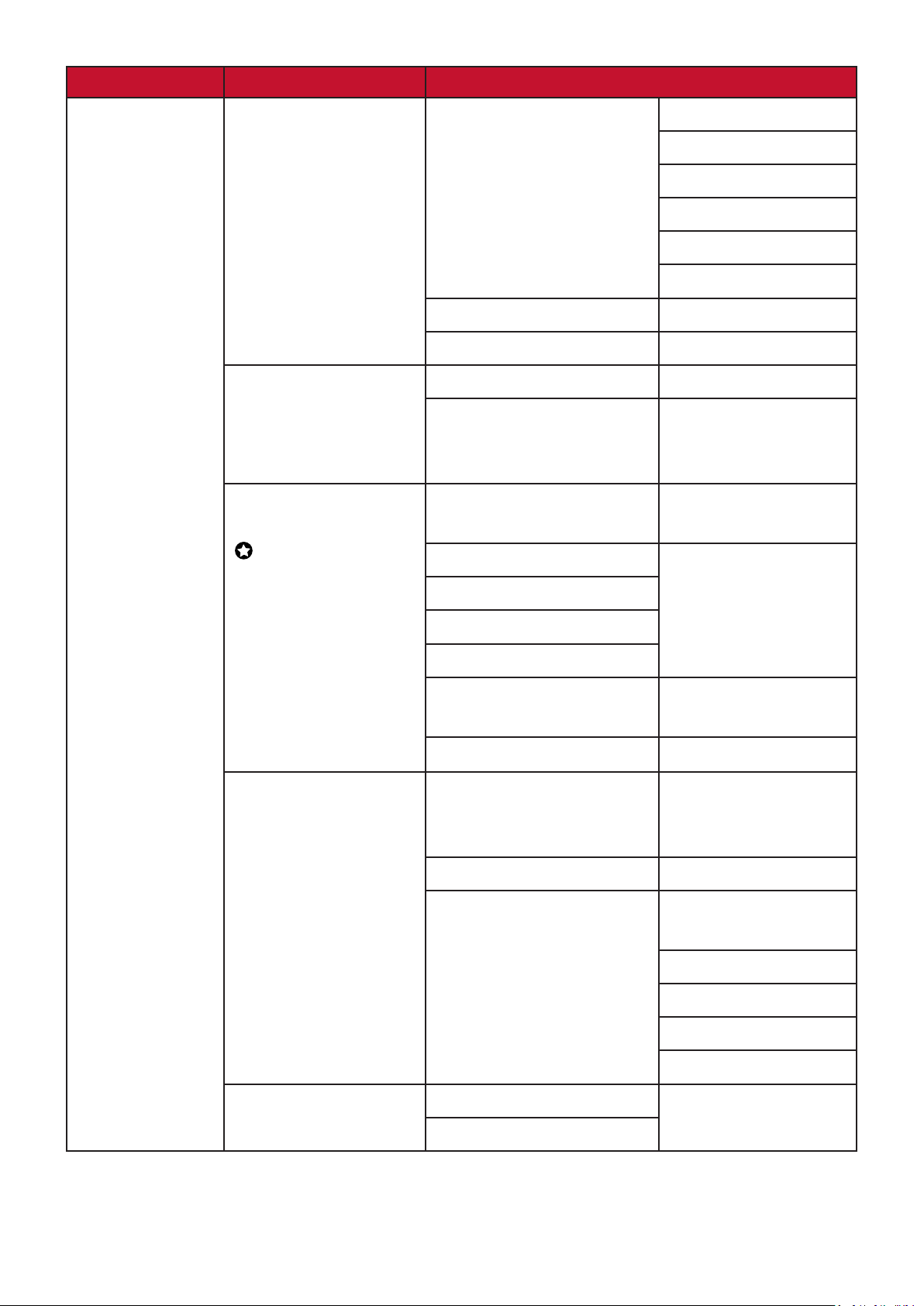
Menu główne Menu podrzędne Opcja menu
ZAAWANSOWANA
Ustawienia 3D Format 3D Automatyczny
Wył.
Ramka sekwen.
Pakowanie ramek
Góra-dół
Obok siebie
Odwr. synch. 3D Wył./Odwrócony
Zapisz Ustawienia 3D Tak/Nie
Ustaw. HDMI Format HDMI Automatyczny/RGB/YUV
Zakres HDMI Automatyczny/
Rozszerzony/
Normalny
Ustawienia
sterowania sieci LAN
Ustawienia sieci LAN DHCP WŁ./Statyczny
adres IP
Adres IP projektora
Maska podsieci
Domyślna bramka
Serwer DNS
Gotowość - sterowanie
siecią LAN
Zastosuj
Ustaw. źródła światła Tr.źródła światła Normalny/Eco/
Resetuj czas źródła światła Resetuj/Anuluj
Informacje o czasie
źródła światła
Wył./Wł.
Dynamiczna czerń 1/
Dynamiczna czerń 2
Czas użycia źródła
światła
Normalny
Eco
Dynamiczna czerń 1
Resetuj ustawienia Resetuj
Anuluj
42
Dynamiczna czerń 2

Menu główne Menu podrzędne Opcja menu
SYSTEM
Język Wielojęzyczne menu ekranowe
Położenie projektora Przód – stół
Tył – stół
Tył – sufit
Przód – sufit
Menu ustawień Menu czasu wyświetlania 5 s/10 s/15 s/
20 s/25 s/30 s
Położenie menu Środek/Lewy górny/
Prawy górny/
Lewy dolny/
Prawy dolny
Tryb dużej wysokości Wył.
Wł.
Szybkie
autowyszukiwanie
Wył.
Wł.
Ustawienia
zabezpieczeń
Blokada klawiszy panelu Wył.
Kod pilota 1/2/3/4/5/6/7/8
Metoda sterowania RS-232
Prędkość transmisji 2400/4800/9600/14400/19200/
Zmień hasło
Blokada włączania Wył./Wł.
Wł.
USB
38400/57600/115200
43

Menu główne Menu podrzędne Opcja menu
INFORMACJE
Source (Źródło)
Tryb koloru
Rozdzielczość
System kolorów
Adres IP
Adres MAC
Wersja oprogramowania
Szybkie wejście 3X
S/N
UWAGA: Funkcje są dostępne w LS550W/LS550WH.
Funkcje są dostępne w LS500W/LS550W.
44

Menu EKRAN
1. Aby wyświetlić menu ekranowe (OSD), naciśnij Menu.
2. Za pomocą / wybierz menu WYŚWIETLACZ. Następnie naciśnij
Enter (Wprowadź) lub / , aby przejść do menu WYŚWIETLACZ.
3. Naciskaj / , aby wybrać opcję menu. Następnie naciśnij Enter (Wprowadź),
aby wyświetlić podmenu, lub / , aby wyregulować/wybrać ustawienie.
UWAGA: Niektóre opcje podmenu zawierają kolejne podmenu. Aby wejść do
wybranego podmenu, naciśnij Enter (Wprowadź). Użyj / lub / , aby
wyregulować/wybrać ustawienie.
45

Opcja menu Opis
Format obrazu
Automatyczny
Skaluje obraz proporcjonalnie, aby dopasować wyjściową
rozdzielczość projektora w poziomie. Jest to tryb odpowiedni
dla sygnału źródłowego o formacie innym od 4:3 i 16:9, kiedy
chce się wykorzystać maksimum ekranu bez zmian formatu
obrazu.
4:3
Skaluje obraz, tak aby wyświetlać go w środku ekranu
o wsp. kształtu 4:3. To ustawienie jest najlepsze dla obrazów
charakteryzujących się formatem obrazu 4:3, takich jak te
ze standardowego telewizora, monitora komputerowego
i filmów DVD o formacie obrazu 4:3, ponieważ pozwala na ich
wyświetlanie bez zmiany formatu obrazu.
16:9
Skaluje obraz, tak aby wyświetlać go w środku ekranu o wsp.
kształtu 16:9. Jest to najlepsze ustawienie dla obrazów, które
mają już format 16:9, np. telewizja high definition, ponieważ
wyświetla je bez zmiany formatu.
Korekcja trapezowa
Reg. narożnika
Położenie
16:10
Skaluje obraz, tak aby wyświetlać go w środku ekranu o wsp.
kształtu 16:10. Jest to najlepsze ustawienie dla obrazów, które
mają już format 16:10, ponieważ są one wyświetlane bez
konieczności zmiany formatu.
Naturalny
Obraz wyświetlany jest z oryginalną rozdzielczością i jego
wielkość zmieniana jest tak, aby dopasować go do obszaru
ekranu. W przypadku sygnałów wejściowych o niższej
rozdzielczości, wyświetlany obraz będzie miał oryginalny
rozmiar.
Korekcja trapezowa odnosi się do sytuacji, gdy projektowany
obraz ulega zniekształceniu trapezowemu wskutek ustawienia
projektora pod kątem.
Reguluje kształt i wielkość prostokątnego obrazu o nierównych
bokach.
Regulacja pozycji wyświetlanego obrazu.
UWAGA:
• Ta funkcja jest dostępna tylko, jeśli wybrany został
wejściowy sygnał komputerowy.
• Zakres regulacji może być różny dla różnych ustawień
czasu.
46

Opcja menu Opis
Faza
Wielkość horyz.
Zoom
Obcięcie krawędzi
Szybkie wejście 3X
Reguluje fazę zegara zmniejszając zniekształcenia obrazu.
UWAGA: Ta funkcja jest dostępna tylko, jeśli wybrany został
wejściowy sygnał komputerowy.
Regulacja szerokości wyświetlanego obrazu.
UWAGA: Ta funkcja jest dostępna tylko, jeśli wybrany został
wejściowy sygnał komputerowy.
Powiększenie wyświetlanego obrazu i jego przesuwanie.
Dostosuj poziom obcięcia krawędzi, wybierając poziom
od 0 do 5.
UWAGA: Ta funkcja jest dostępna tylko, jeśli wybrany został
wejściowy sygnał wideo kompozytowego lub HDMI.
Ta funkcja jest najlepsza w przypadku redukcji liczby klatek
rejestrowanych na sekundę. Można uzyskać krótki czas reakcji
przy natywnej częstotliwości. Gdy funkcja jest włączona,
następujące ustawienia powracają do wartości fabrycznych:
Format obrazu, Położenie, Zoom, Obcięcie krawędzi.
UWAGA: Ta funkcja jest dostępna tylko wtedy, gdy wybrany jest
sygnał wejściowy o częstotliwości natywnej.
47

Menu OBRAZ
1. Aby wyświetlić menu ekranowe (OSD), naciśnij Menu.
2. Za pomocą / wybierz menu OBRAZ. Następnie naciśnij Enter (Wprowadź) lub
/ , aby przejść do menu OBRAZ.
3. Naciskaj / , aby wybrać opcję menu. Następnie naciśnij Enter (Wprowadź),
aby wyświetlić podmenu, lub / , aby wyregulować/wybrać ustawienie.
UWAGA: Niektóre opcje podmenu zawierają kolejne podmenu. Aby wejść do
wybranego podmenu, naciśnij Enter (Wprowadź). Użyj / lub / , aby
wyregulować/wybrać ustawienie.
48

Opcja menu Opis
Tryb koloru
Najjaśniejszy
Maksymalna jasność wyświetlanego obrazu. Ten tryb jest
odpowiedni dla miejsc, w których wymagana jest największa
jasność, np. w dobrze oświetlonym pomieszczeniu.
Prezentacja
Opracowany z myślą o prezentacjach przeprowadzanych
w świetle dziennym, z zachowaniem kolorów komputera
i laptopa.
Standardowy
Przeznaczony do pracy w normalnych warunkach przy świetle
dziennym.
Zdjęcie
Przeznaczony do wyświetlania zdjęć.
Film
Odpowiedni do odtwarzania kolorowych filmów, wideoklipów
z kamer cyfrowych lub DV przez wejście PC, najlepiej
w zaciemnionym (słabo oświetlonym) otoczeniu.
Jasność
Kontrast
Użytkownik 1/Użytkownik 2
Przywołanie ustawień spersonalizowanych. Po wybraniu
Użytkownik 1/Użytkownik 2 niektóre elementy podrzędne
menu OBRAZ można regulować w zależności od wybranego
sygnału wejściowego.
Im wyższa wartość, tym jaśniejszy obraz.
Wyreguluj to ustawienie
tak, aby czarne obszary
obrazu były rzeczywiście
ciemne, ale żeby widoczne
w nich były detale.
Użyj tego parametru do ustawienia szczytowego poziomu bieli
po uprzednim
dostosowaniu ustawienia
Jasność.
49

Opcja menu Opis
Temp. kolorów
Zaawansow
Dostępne jest kilka gotowych ustawień temperatury kolorów
(9300K, 7500K, 6500K). Dostępne ustawienia mogą się różnić
w zależności od osobistych preferencji.
Aby ustawić indywidualną temperaturę kolorów, można dalej
wprowadzać ustawienia poniższych opcji:
Wzm. czerwieni/Wzm. zieleni/Wzm. niebieskiego
Regulacja poziomów kontrastu czerwonego, zielonego
i niebieskiego.
Korekta czerwieni/Korekta zieleni/Korekta niebieskiego
Regulacja poziomów jasności czerwonego, zielonego
i niebieskiego.
Kolor
Niższe ustawienie daje kolory mniej nasycone. Jeśli ustawienie
jest zbyt wysokie, kolory będą zbyt mocne i nierealistyczne.
Odcień
Wyższa wartość spowoduje, że obraz będzie bardziej
zielonkawy, a niższa wartość spowoduje, że obraz będzie
bardziej czerwonawy.
Ostrość
Wyższa wartość spowoduje wyostrzenie obrazu, natomiast
niższa spowoduje, że obraz będzie mniej ostry.
Gamma
Gamma dotyczy poziomu jasności w obrębie poziomu skali
szarości projektora.
Noise Reduction
Ta funkcja redukuje zakłócenia elektryczne spowodowane przez
różne odtwarzacze multimediów. Im wyższe ustawienie, tym
mniej zakłóceń. (Niedostępne, gdy źródło wejścia to HDMI).
Zarządzanie kolorami
Użycie zarządzania kolorami należy rozważyć w stałych
instalacjach projektora w miejscach, gdzie poziom oświetlenia
można kontrolować, np. w salach posiedzeń, w salach
wykładowych lub w kinie domowym. Zarządzanie kolorami
pozwala na precyzyjną regulację kolorów, co umożliwia
wierniejsze wyświetlanie kolorów. Najpierw wybierz
Kolor podstawowy, a następnie ustaw zakres/wartości dla
Barwa, Nasycenie i Wzmocnienie.
Resetuj ustawienia
kolorów
Przywraca wartości fabryczne bieżących ustawień obrazu.
50

Menu ZARZĄDZANIE ENERGIĄ
1. Aby wyświetlić menu ekranowe (OSD), naciśnij Menu.
2. Za pomocą / wybierz menu ZARZĄDZANIE ENERGIĄ. Następnie naciśnij
Enter (Wprowadź) lub / , aby przejść do menu ZARZĄDZANIE ENERGIĄ.
3. Naciskaj / , aby wybrać opcję menu. Następnie naciśnij Enter (Wprowadź),
aby wyświetlić podmenu, lub / , aby wyregulować/wybrać ustawienie.
UWAGA: Niektóre opcje podmenu zawierają kolejne podmenu. Aby wejść do
wybranego podmenu, naciśnij Enter (Wprowadź). Użyj / lub / , aby
wyregulować/wybrać ustawienie.
51

Opcja menu Opis
Automatyczne
włączanie
Sygnał
Wybór opcji VGA/HDMI umożliwia automatyczne włączanie
projektora bezpośrednio po podłączeniu do niego sygnału VGA/
HDMI za pośrednictwem przewodu VGA/HDMI. Można również
wybrać Wszystkie, aby projektor włączał się automatycznie po
odebraniu sygnału VGA lub HDMI.
CEC
Ten projektor obsługuje funkcję CEC (ang. Consumer Electronics
Control) pozwalającą na synchronizację włączania/wyłączania
poprzez połączenie HDMI. To znaczy, że jeśli urządzenie
obsługujące funkcję CEC jest podłączone do wejścia HDMI
projektora, kiedy projektor zostanie wyłączony, podłączone
urządzenie również zostanie automatycznie wyłączone. Jeśli
podłączone urządzenie zostanie włączone, projektor również
zostanie automatycznie włączony.
UWAGA:
• Aby funkcja CEC działała poprawnie, należy dopilnować,
aby urządzenie było poprawnie podłączone do wejścia
HDMI projektora kablem HDMI, a jego funkcja CEC była
włączona.
Intel. ener.
• W zależności od podłączonego urządzenia funkcja CEC
może nie działać.
Bezpośrednie zasilanie wł.
Umożliwia włączanie projektora bezpośrednio po podłączeniu
do niego przewodu zasilającego.
Automatyczne wyłączanie
Umożliwia automatyczne wyłączenie się projektora po
określonym czasie, jeśli nie zostanie wykryte źródło sygnału
wejściowego. Pozwala to na oszczędzanie źródła światła.
Licznik uśpienia
Umożliwia automatyczne wyłączenie się projektora po
określonym czasie, co pozwala na oszczędzanie źródła światła.
Oszcz. ener.
Obniża zużycie energii jeśli źródło wejścia nie zostanie wykryte.
Po wybraniu opcji Włącz, tryb źródła światła projektora
zostanie zmieniony na tryb Eco, jeżeli przez pięć (5) minut
nie zostanie wykryty żaden sygnał. Zapobiega to również
niepotrzebnemu zużywaniu źródła światła.
52

Opcja menu Opis
Ustawienia gotowości
Zasilanie USB A
Poniższe funkcje są dostępne w stanie gotowości projektora
(podłączony, ale nie włączony).
Przelotowe VGA
W przypadku wybrania opcji Wł., projektor przesyła sygnał
wyjściowy wyłącznie z portu WEJŚCIE KOMPUTERA.
Niefiltrowane audio
W przypadku wybrania opcji Wł., projektor przesyła sygnał
audio, gdy gniazda Wejście audio i Wyjście audio są prawidłowo
podłączone do właściwego urządzenia.
Po włączeniu opcji Wł., port USB typu A może dostarczać
zasilanie, a tryb Metoda sterowania zostanie automatycznie
ustawiony na RS-232.
53

Menu PODSTAWOWA
1. Aby wyświetlić menu ekranowe (OSD), naciśnij Menu.
2. Za pomocą / wybierz menu PODSTAWOWA. Następnie naciśnij
Enter (Wprowadź) lub / , aby przejść do menu PODSTAWOWA.
3. Naciskaj / , aby wybrać opcję menu. Następnie naciśnij Enter (Wprowadź),
aby wyświetlić podmenu, lub / , aby wyregulować/wybrać ustawienie.
UWAGA: Niektóre opcje podmenu zawierają kolejne podmenu. Aby wejść do
wybranego podmenu, naciśnij Enter (Wprowadź). Użyj / lub / , aby
wyregulować/wybrać ustawienie.
54

Opcja menu Opis
Ustawienia dźwięku
Licznik prezentacji
Wycisz
Wybierz Wł., aby chwilowo wyłączyć wewnętrzny głośnik
projektora albo dźwięk z wyjścia sygnału audio.
Głośność dźwięku
Reguluje poziom głośności wewnętrznego głośnika projektora
lub głośności wyjścia sygnału audio.
Dźwięk włączania/wyłączania
Włącza/wyłącza sygnał emitowany podczas procesu
uruchamiania i wyłączania.
Licznik prezentacji może pokazywać pozostały czas prezentacji
na ekranie, aby pomóc w zarządzaniu czasem podczas
prezentacji.
Okres licznika
Ustawia zakres czasu. Jeśli licznik został włączony, po każdym
wyzerowaniu wartości Okres licznika zacznie odliczać czas od
początku.
Wyświetlanie czasu
Umożliwia wybór wyświetlania licznika czasu na ekranie
w jednym z następujących zakresów czasu:
Zawsze: Wyświetla licznik na ekranie przez całą
prezentację.
1 min/2 min/3 min: Wyświetla licznik na ekranie przez
ostatnie 1/2/3 minuty.
Nigdy: Ukrywa licznik podczas prezentacji.
Położenie licznika
Ustawia położenie licznika.
Metoda odliczania licznika
Ustawia żądany kierunek odliczania między:
Wstecz: Odliczanie od ustawionego czasu do 0.
W przód: Odliczanie od 0 do ustawionego czasu.
Przypominanie dźwiękiem
Umożliwia włączenie przypomnienia dźwiękowego. Jeśli po
wybraniu opcji do końca czasu pozostało 30 sekund, zostaną
wyemitowane dwa sygnały dźwiękowe, natomiast po upływie
czasu zostaną wyemitowane trzy sygnały.
Uruchom odliczanie/Wył.
Wybierz Uruchom odliczanie, aby włączyć licznik. Wybierz Wył.,
aby go anulować.
Wzorzec
Pomaga wyregulować rozmiar i ostrość obrazu oraz sprawdza
zniekształcenia wyświetlanego obrazu.
55

Opcja menu Opis
Timer wygaszenia
Komunikat
Ekran powitalny
Pozwala, aby projektor automatycznie powracał do obrazu
po czasie, w którym nie przeprowadzono żadnego działania
pilotem lub projektorem przy wygaszonym
ekranie. Aby wyświetlić pusty ekran, naciśnij przycisk Wygaszenie
na projektorze lub pilocie.
UWAGA: Nie blokuj obiektywu żadnym przedmiotem, ponieważ
może to spowodować rozgrzanie się i deformację
przedmiotu, a nawet pożar.
Włącza lub wyłącza komunikaty przypomnień.
Wybór ekranu wyświetlanego przy uruchomieniu projektora.
56

Menu ZAAWANSOWANE
1. Aby wyświetlić menu ekranowe (OSD), naciśnij Menu.
2. Za pomocą / wybierz menu ZAAWANSOWANA. Następnie naciśnij
Enter (Wprowadź) lub / , aby przejść do menu ZAAWANSOWANA.
3. Naciskaj / , aby wybrać opcję menu. Następnie naciśnij Enter (Wprowadź),
aby wyświetlić podmenu, lub / , aby wyregulować/wybrać ustawienie.
UWAGA: Niektóre opcje podmenu zawierają kolejne podmenu. Aby wejść do
wybranego podmenu, naciśnij Enter (Wprowadź). Użyj / lub / , aby
wyregulować/wybrać ustawienie.
57

Opcja menu Opis
Ustawienia 3D
Ten projektor ma funkcję 3D, która umożliwia oglądanie filmów,
wideo i transmisji sportowych 3D w bardziej realistyczny
sposób, z przedstawieniem głębi obrazu. Aby oglądać obrazy
3D, musisz używać okularów 3D.
Format 3D
Domyślnie ustawiona opcja to Automatyczny, a projektor
automatycznie wybiera odpowiedni format 3D po wykryciu
treści 3D. Jeśli projektor nie może rozpoznać formatu 3D,
wybierz tryb 3D.
Odwr. synch. 3D
Gdy stwierdzisz odwrócenie głębi obrazu, włącz tę funkcję, aby
skorygować problem.
Zapisz Ustawienia 3D
Zapisuje aktualne ustawienia 3D. Ustawienia 3D zostaną
zastosowane automatycznie, jeśli wybrana zostanie taka sama
rozdzielczość i źródło wejścia.
UWAGA: Gdy funkcja 3D Sync (Synchronizacji 3D) jest włączona:
Ustaw. HDMI
• Poziom jasności wyświetlanego obrazu ulegnie
zredukowaniu.
• Opcji Tryb koloru, Zoom i Obcięcie krawędzi nie można
regulować.
Format HDMI
Wybierz odpowiednią przestrzeń kolorów, dopasowaną do
ustawienia podłączonego urządzenia.
Automatyczny: ustawia automatyczne wykrywanie
ustawienia przestrzeni kolorów sygnału wejściowego
przez projektor.
RGB: ustawia przestrzeń kolorów na RGB.
YUV: ustawia przestrzeń kolorów na YUV.
Zakres HDMI
Wybierz odpowiednią przestrzeń kolorów HDMI, dopasowaną
do ustawienia przestrzeni kolorów podłączonego urządzenia.
Automatyczny: ustawia automatyczne wykrywanie
przestrzeń kolorów HDMI sygnału wejściowego przez
projektor.
Rozszerzony: ustawia zakres kolorów HDMI na wartość
0 - 255.
Normalny: ustawia zakres kolorów HDMI na wartość
16 - 235.
58

Opcja menu Opis
Ustawienia
sterowania sieci LAN
Ustawienia sieci LAN
DHCP WŁ.: Wybierz , jeśli pracujesz w środowisku
DHCP, dzięki czemu ustawienia Adres IP projektora,
Maska podsieci, Domyślna bramka, Serwer DNS zostaną
pobrane automatycznie.
Statyczny adres IP: Wybierz , jeśli nie pracujesz
w środowisku DHCP, aby dokonać regulacji ustawień
poniżej.
Adres IP projektora Dostępne tylko wtedy, gdy
Maska podsieci
Domyślna bramka
Serwer DNS
Gotowość - sterowanie siecią LAN
Umożliwia projektorowi oferowanie funkcji sieciowej, gdy
znajduje się w stanie gotowości.
Zastosuj
Ustawienia sieci LAN jest ustawione
na Statyczny adres IP. Użyj / , aby
wybrać kolumnę, po czym użyj / ,
aby ustawić wartość.
Ustaw. źródła światła
Wprowadza ustawienia.
Tr.źródła światła
Normalny: Zapewnia pełną jasność źródła światła.
Eco: Zmniejsza zużycie energii przez źródło światła o 20%
i obniża jasność w celu wydłużenia czasu działania źródła
światła i ograniczenia szumu wentylatora.
Dynamiczna czerń 1: zużycie energii źródła światła
o maksymalnie 70% w zależności od poziomu jasności
treści.
Dynamiczna czerń 2: Zmniejsza zużycie energii przez
źródło światła o maksymalnie 50% w zależności od
poziomu jasności wyświetlanego obrazu.
Resetuj czas źródła światła
Resetuje licznik czasu pracy źródła światła po instalacji
nowego źródła światła. W celu wymiany źródła światła proszę
skontaktować się z autoryzowanym serwisem.
Informacje o czasie źródła światła
Czas użycia źródła światła: Wyświetla liczbę godzin, przez
które źródło światła było używane.
59

Opcja menu Opis
Resetuj ustawienia
Przywraca wszystkie wartości ustawień fabrycznych.
W przypadku wykorzystania opcji Resetuj ustawienia, pozostaną
tylko następujące ustawienia: Zoom, Korekcja trapezowa, Język,
Położenie projektora, Zasilanie USB A, Tryb dużej wysokości,
Ustawienia zabezpieczeń, Kod pilota, Metoda sterowania
i Prędkość transmisji.
Menu SYSTEM
1. Aby wyświetlić menu ekranowe (OSD), naciśnij Menu.
2. Za pomocą / wybierz menu SYSTEM. Następnie naciśnij Enter (Wprowadź)
lub / , aby przejść do menu SYSTEM.
3. Naciskaj / , aby wybrać opcję menu. Następnie naciśnij Enter (Wprowadź),
aby wyświetlić podmenu, lub / , aby wyregulować/wybrać ustawienie.
UWAGA: Niektóre opcje podmenu zawierają kolejne podmenu. Aby wejść do
wybranego podmenu, naciśnij Enter (Wprowadź). Użyj / lub / , aby
wyregulować/wybrać ustawienie.
60

Opcja menu Opis
Język
Położenie projektora
Menu ustawień
Tryb dużej wysokości
Pozwala ustawić język menu ekranowych (OSD).
Ustawienie prawidłowego położenie projektora.
Menu czasu wyświetlania
Ustawienie czasu, przez jaki menu ekranowe pozostaje aktywne
po ostatniej interakcji z projektorem.
Położenie menu
Reguluje położenie menu ekranowego.
Zalecamy używanie funkcji Tryb dużej wysokości
w środowiskach położonych od 1 500 m do 3 000 m n.p.m.
i o temperaturach pomiędzy 0°C–30°C.
UWAGA:
• Nie używaj Trybu dużej wysokości na wysokościach od 0 do
1 499 m n.p.m. i przy temperaturach od 0°C do 35°C. Jeśli
uruchomisz ten tryb w tych warunkach, projektor zostanie
przechłodzony.
• Praca w Trybie dużej wysokości może spowodować większy
poziom hałasu pracy projektora, ponieważ konieczna jest
większa prędkość działania wentylatora w celu zwiększenia
chłodzenia i wydajności.
Szybkie
autowyszukiwanie
Ustawienia zabezpieczeń
Blokada klawiszy panelu
Kod pilota
Umożliwia automatyczne wyszukiwanie sygnałów przez
projektor.
Patrz „Using the Password Function” na stronie 17.
Blokada przycisków sterowania na projektorze.
Ustawia kod pilota dla tego projektora (z zakresu 1~8). Gdy
wiele projektorów w pobliżu siebie pracuje w tym samym
czasie, zmiana kodów może chronić przed zakłóceniami innych
pilotów. Po ustawieniu kodu pilota, przestaw pilot na ten sam
ID, aby używać tego pilota do sterowania projektorem.
Aby zmienić kod pilota, naciśnij i przytrzymaj jednocześnie przez
ponad 5 sekund przycisk ID set (Konfiguracja identyfikatora)
i przycisk z liczbą odpowiadającą kodowi pilota ustawionemu
w menu ekranowym projektora. Kodem początkowym jest kod
1. Po zmianie kodu pilota na 8 możliwe jest sterowanie za jego
pomocą wszystkimi projektorami.
UWAGA: W przypadku ustawienia różnych kodów dla projektora
i pilota, projektor nie będzie reagował na pilota. W takim
przypadku pojawi się komunikat o konieczności ustawienia
odpowiedniego kodu pilota.
61

Opcja menu Opis
Metoda sterowania
Prędkość transmisji
Umożliwia wybranie preferowanego portu sterowania: przez
port
RS-232 lub port USB. W przypadku wybrania opcji USB, opcja
Zasilanie USB A zostanie automatycznie przestawiona na Wył..
Wybiera prędkość transmisji identyczną z Twoim
komputerem, aby umożliwić połączenie projektora przy użyciu
odpowiedniego kabla RS-232 oraz sterować projektorem przy
użyciu poleceń RS-232
Menu INFORMACJE
1. Aby wyświetlić menu ekranowe (OSD), naciśnij Menu.
2. Naciśnij / , aby wybrać menu INFORMACJE i wyświetlić jego zawartość.
Opcja menu Opis
Source (Źródło)
Tryb koloru
Rozdzielczość
System kolorów
Adres IP
Adres MAC
Wersja oprogramowania
Szybkie wejście 3X
S/N
Pokazuje obecne źródło wejścia.
Pokazuje wybrany tryb w menu OBRAZ.
Pokazuje oryginalną rozdzielczość źródła sygnału.
Pokazuje format systemu wejściowego.
Pokazuje adres IP projektora.
Pokazuje adres MAC projektora.
Wyświetla wersję zainstalowanego oprogramowania
sprzętowego.
Pokazuje, czy funkcja jest włączona, czy nie.
Wyświetla numer seryjny tego projektora.
62

Załącznik
Dane techniczne
Pozycja Kategoria Dane techniczne
LS500W/LS500WH LS550W/LS550WH
Projektor Typ 0,65” WXGA, LED
Rozmiar
wyświetlacza
Współczynnik rzutu 1,55~1,7 (87”z 2,9 m) 0,49 (87”z 0,915 m)
Obiektyw F = 2,56 – 2,68,
Zoom optyczny 1,1 x Stały
Typ źródła światła RGB LED
System
wyświetlacza
Sygnał
wejściowy
Rozdzielczość Naturalna 1280 x 800
VGA (tylko
w przypadku
LS500W/LS550W)
HDMI fh: 15K~129 KHz, fv:23~120 Hz,
30” ~ 300” 60” ~ 300”
f = 22 – 24,1 mm
1-CHIP DMD
fh: 15K~129 KHz, fv:48~120 Hz,
Współczynnik pikseli: 170 MHz
Współczynnik pikseli: 170 MHz
F = 2,6, f = 6,9 mm
Zasilacz Napięcie wejściowe AC 100-240 V, 50/60 Hz (przełączanie
automatyczne)
Warunki pracy Temperatura 0°C do 40°C (32°F do 104°F)
Wilgotność 0% do 90% (bez skraplania)
Wysokość 0 do 1 499 m w temp. od 0°C do 35°C
1 500 do 3 000 m w temp. od 0°C do 30°C
Warunki przechowywania
Wymiary Fizyczne
Ciężar Fizyczny 2,45 kg (5,40 funta)
Zużycie energii Wł.
1
Warunki testowe zgodne z normami EEI.
Temperatura -20°C do 60°C
Wilgotność 0% do 90%
Wysokość 0 do 12 200 m w 30°C
293 x 115 x 221 mm (11,5” x 4,5” x 8,7”)
(szer. x wys. x gł.)
1
Wył. < 0,5 W (tryb gotowości)
156 W (typowo) 160 W (typowo)
63

Wymiary projektora
LS550W / LS550WH
LS500W / LS500WH
293 mm (szer.) x 115 mm (wys.) x 221 mm (gł.)
221
mm
221
mm
293 mm
115 mm
293 mm
115 mm
Tabela czasów
Analog RGB
Rozdzielczość Tryb Współczyn-
720 x 400 720 x 400_70 70,087 31,469 28,3221
640 x 480 VGA_60 59,94 31,469 25,175 Obsługiwana Obsługiwana Obsługiwana
Częstotliwość
nik
odświeżania
(Hz)
VGA_72 72,809 37,861 31,5
VGA_75 75 37,5 31,5
VGA_85 85,008 43,269 36
pozioma
(kHz)
Zegar
(MHz)
64
Synchronizacja 3D
Ramka sekwen. Góra-dół Obok siebie

Rozdzielczość Tryb Współczyn-
nik
odświeżania
(Hz)
800 x 600 SVGA_60 60,317 37,879 40 Obsługiwana Obsługiwana Obsługiwana
SVGA_72 72,188 48,077 50
SVGA_75 75 46,875 49,5
SVGA_85 85,061 53,674 56,25
SVGA_120
(Redukcja
maskowania)
1024 x 768 XGA_60 60,004 48,363 65 Obsługiwana Obsługiwana Obsługiwana
XGA_70 70,069 56,476 75
XGA_75 75,029 60,023 78,75
XGA_85 84,997 68,667 94,5
XGA_120
(Redukcja
maskowania)
1152 x 864 1152 x 864_75 75 67,5 108
1024 x 576 Taktowanie
sygnału
Notebooka
1024 x 600 Taktowanie
sygnału
Notebooka
1280 x 720 1280 x 720_60 60 45 74,25 Obsługiwana Obsługiwana Obsługiwana
1280 x 720_120 120 90 148,5 Obsługiwana
1280 x 768 1280 x 768_60
(redukcja
maskowania)
1280 x 768_60 59,87 47,776 79,5 Obsługiwana Obsługiwana Obsługiwana
1280 x 800 WXGA_60 59,81 49,702 83,5 Obsługiwana Obsługiwana Obsługiwana
WXGA_75 74,934 62,795 106,5
WXGA_85 84,88 71,554 122,5
WXGA_120
(Redukcja
maskowania)
1280 x 1024 SXGA_60 60,02 63,981 108 Obsługiwana Obsługiwana Obsługiwana
SXGA_75 75,025 79,976 135
SXGA_85 85,024 91,146 157,5
1280 x 960 1280 x 960_60 60 60 108 Obsługiwana Obsługiwana Obsługiwana
1280 x 960_85 85,002 85,938 148,5
1360 x 768 1360 x 768_60 60,015 47,712 85,5 Obsługiwana Obsługiwana Obsługiwana
1366 x 768 1366 x 768_60 59,790 47,712 85,5 Obsługiwana Obsługiwana Obsługiwana
1440 x 900 WXGA+_60
(Redukcja
maskowania)
WXGA+_60 59,887 55,935 106,5 Obsługiwana Obsługiwana Obsługiwana
119,854 77,425 83 Obsługiwana
119,989 97,551 115,5 Obsługiwana
60 35,82 46,966
64,995 41,467 51,419
60 47,396 68,25 Obsługiwana Obsługiwana Obsługiwana
119,909 101,563 146,25 Obsługiwana
60 55,496 88,75 Obsługiwana Obsługiwana Obsługiwana
Częstotliwość
pozioma
(kHz)
Zegar
(MHz)
Synchronizacja 3D
Ramka sekwen. Góra-dół Obok siebie
1400 x 1050 SXGA+_60 59,978 65,317 121,75 Obsługiwana Obsługiwana Obsługiwana
1600 x 1200 UXGA 60 75 162 Obsługiwana Obsługiwana Obsługiwana
65

Rozdzielczość Tryb Współczyn-
nik
odświeżania
(Hz)
Częstotliwość
pozioma
(kHz)
Zegar
(MHz)
Synchronizacja 3D
Ramka sekwen. Góra-dół Obok siebie
1680 x 1050 1680 x 1050_60
(redukcja
maskowania)
1680 x 1050_60 59,954 65,29 146,25 Obsługiwana Obsługiwana Obsługiwana
640 x 480 przy 67 Hz MAC13 66,667 35 30,24
832 x 624 przy 75 Hz MAC16 74,546 49,722 57,28
1024 x 768 przy
75 Hz
1152 x 870 przy
75 Hz
1920 x 1080 (VESA) 1920 x 1080_60 60 67,5 148,5 Obsługiwana Obsługiwana Obsługiwana
1920 x 1200 1920 x 1200_60
MAC19 74,93 60,241 80
MAC21 75,06 68,68 100
(redukcja
maskowania)
59,883 64,674 119 Obsługiwana Obsługiwana Obsługiwana
59,950 74,038 154,000 Obsługiwana Obsługiwana Obsługiwana
HDMI (komputer)
Rozdzielczość Tryb Współczynnik
odświeżania
(Hz)
640 x 480 VGA_60 59,94 31,469 25,175 Obsługiwana Obsługiwana Obsługiwana
VGA_72 72,809 37,861 31,5
VGA_75 75 37,5 31,5
VGA_85 85,008 43,269 36
720 x 400 720 x 400_70 70,087 31,469 28,3221
800 x 600 SVGA_60 60,317 37,879 40 Obsługiwana Obsługiwana Obsługiwana
Częstotliwość
pozioma
(kHz)
Zegar
(MHz)
Synchronizacja 3D
Ramka sekwen. Góra-dół Obok siebie
SVGA_72 72,188 48,077 50
SVGA_75 75 46,875 49,5
SVGA_85 85,061 53,674 56,25
SVGA_120
(Redukcja
maskowania)
1024 x 768 XGA_60 60,004 48,363 65 Obsługiwana Obsługiwana Obsługiwana
XGA_70 70,069 56,476 75
XGA_75 75,029 60,023 78,75
XGA_85 84,997 68,667 94,5
XGA_120
(Redukcja
maskowania)
1152 x 864 1152 x 864_75 75 67,5 108
1024 x 576 Taktowanie
sygnału
Notebooka
1024 x 600 Taktowanie
sygnału
Notebooka
119,854 77,425 83 Obsługiwana
119,989 97,551 115,5 Obsługiwana
60 35,82 46,966
64,995 41,467 51,419
66

Rozdzielczość Tryb Współczynnik
odświeżania
(Hz)
1280 x 720 1280 x 720_60 60 45 74,25 Obsługiwana Obsługiwana Obsługiwana
1280 x 720_120 120 90 148,5 Obsługiwana
Częstotliwość
pozioma
(kHz)
Zegar
(MHz)
Synchronizacja 3D
Ramka sekwen. Góra-dół Obok siebie
1280 x 768 1280 x 768_60
(redukcja
maskowania)
1280 x 768_60 59,87 47,776 79,5 Obsługiwana Obsługiwana Obsługiwana
1280 x 800 WXGA_60 59,81 49,702 83,5 Obsługiwana Obsługiwana Obsługiwana
WXGA_75 74,934 62,795 106,5
WXGA_85 84,88 71,554 122,5
WXGA_120
(Redukcja
maskowania)
1280 x 1024 SXGA_60 60,02 63,981 108 Obsługiwana Obsługiwana Obsługiwana
SXGA_75 75,025 79,976 135
SXGA_85 85,024 91,146 157,5
1280 x 960 1280 x 960_60 60 60 108 Obsługiwana Obsługiwana Obsługiwana
1280 x 960_85 85,002 85,938 148,5
1360 x 768 1360 x 768_60 60,015 47,712 85,5 Obsługiwana Obsługiwana Obsługiwana
1366 x 768 1366 x 768_60 59,79 47,712 85,5 Obsługiwana Obsługiwana Obsługiwana
60 47,396 68,25 Obsługiwana Obsługiwana Obsługiwana
119,909 101,563 146,25 Obsługiwana
1440 x 900 WXGA+_60
(Redukcja
maskowania)
WXGA+_60 59,887 55,935 106,5 Obsługiwana Obsługiwana Obsługiwana
1400 x 1050 SXGA+_60 59,978 65,317 121,75 Obsługiwana Obsługiwana Obsługiwana
1600 x 1200 UXGA 60 75 162 Obsługiwana Obsługiwana Obsługiwana
1680 x 1050 1680 x 1050_60
(redukcja
maskowania)
1680 x 1050_60 59,954 65,29 146,25 Obsługiwana Obsługiwana Obsługiwana
1920 x 1200 1920 x 1200_60
(redukcja
maskowania)
640 x 480 przy 67 Hz MAC13 66,667 35 30,24
832 x 624 przy 75 Hz MAC16 74,546 49,722 57,28
1024 x 768 przy
75 Hz
1152 x 870 przy
75 Hz
1920 x 1080 (VESA) 1920 x 1080_60 60 67,5 148,5 Obsługiwana Obsługiwana Obsługiwana
MAC19 74,93 60,241 80
MAC21 75,06 68,68 100
60 55,496 88,75 Obsługiwana Obsługiwana Obsługiwana
59,883 64,674 119 Obsługiwana Obsługiwana Obsługiwana
59,95 74,038 154 Obsługiwana Obsługiwana Obsługiwana
67

HDMI (Wideo)
Tryb
wideo
480i 720(1440) x 480 15,73 59,94 27 Obsługiwana
480p 720 x 480 31,47 59,94 27 Obsługiwana Obsługiwana Obsługiwana
576i 720(1440) x 576 15,63 50 27 Obsługiwana
576p 720 x 576 31,25 50 27 Obsługiwana Obsługiwana Obsługiwana
720/50p 1280 x 720 37,5 50 74,25 Obsługiwana Obsługiwana Obsługiwana
720/60p 1280 x 720 45 60 74,25 Obsługiwana Obsługiwana Obsługiwana
1080/50i 1920 x 1080 28,13 50 74,25 Obsługiwana Obsługiwana
1080/60i 1920 x 1080 33,75 60 74,25 Obsługiwana Obsługiwana
1080/24P 1920 x 1080 27 24 74,25
1080/50P 1920 x 1080 56,25 50 148,5 Obsługiwana Obsługiwana Obsługiwana
1080/60P 1920 x 1080 67,5 60 148,5 Obsługiwana Obsługiwana Obsługiwana
Rozdzielczość Poziomo
pozioma
(KHz)
Pionowo
pozioma
(Hz)
Zegar
punktowy
pozioma
(MHz)
Synchronizacja 3D
Ramka sekwen. Pakowanie ramek Góra-dół Obok siebie
Wideo komponentowe
Tryb wideo Rozdzielczość Częstotliwość
pozioma (kHz)
480i 720 x 480 15,73 59,94 13,5 Obsługiwana
480p 720 x 480 31,47 59,94 27 Obsługiwana
576i 720 x 576 15,63 50 13,5 Obsługiwana
576p 720 x 576 31,25 50 27 Obsługiwana
720/50p 1280 x 720 37,5 50 74,25
720/60p 1280 x 720 45 60 74,25
1080/50i 1920 x 1080 28,13 50 74,25
1080/60i 1920 x 1080 33,75 60 74,25
1080/50P 1920 x 1080 56,25 50 148,5
1080/60P 1920 x 1080 67,5 60 148,5
Częstotliwość
pionowa
(Hz)
Zegar (MHz) Synchronizacja 3D
Ramka sekwen.
68

Rozwiązywanie problemów
Częste problemy
W niniejszej części opisano często pojawiające się problemy, które mogą wystąpić
podczas użytkowania projektora.
Problem Możliwe rozwiązanie
Projektor się nie włącza • Sprawdź, czy przewód zasilający jest prawidłowo
podłączony do projektora i gniazda zasilającego.
• Jeśli proces chłodzenia nie został jeszcze ukończony
odczekaj do jego zakończenia i wtedy podejmij
próbę ponownego uruchomienia projektora.
• Jeśli powyższe nie rozwiąże problemu, spróbuj
podłączyć projektor do innego gniazda lub inne
urządzenie elektryczne do tego samego gniazda.
Brak obrazu • Sprawdź, czy kabel źródła wideo jest prawidłowo
podłączony oraz czy źródło wideo jest włączone.
• Jeśli źródło wejścia nie zostało wybrane
automatycznie, wybierz je za pomocą klawisza
Source (Źródło) na projektorze lub pilocie.
Obraz jest rozmyty • Za pomocą Pierścienia ostrości można ustawić
prawidłową ostrość obiektywu projektora.
• Sprawdź, czy projektor i ekran są prawidłowo
wyrównane względem siebie. W razie potrzeby
wyreguluj wysokość projektora, jak i kąt i kierunek
projekcji.
Pilot nie działa • Sprawdź, czy pomiędzy pilotem a projektorem nie
znajdują się przeszkody oraz czy odległość między
nimi nie przekracza 8 m (26 stóp).
• Baterie mogą być rozładowane; sprawdź baterie
i wymień w razie potrzeby.
Obraz jest nieprawidłowy • Sprawdź, czy kabel źródła wideo jest prawidłowo
podłączony oraz czy źródło wideo jest włączone.
• Jeśli powyższe rozwiązanie nie przyniesie skutków,
sprawdzić, czy wlot i wylot powietrza nie są
zablokowane.
69

Wskaźniki LED
Kontrolki Stan i opis
Zasilanie
Miga na
zielono
Zielony Wył. Wył. Uruchamianie
Zielony Wył. Wył. Normalna praca
Wył. Wył. Tryb gotowości
Miga na
zielono
Czerwony Wył. Wył. Pobieranie
Zielony Zielony Zielony Wypalanie wyłączone
Wył. Wył. Normalne chłodzenie podczas wyłączania
Źródło światła
Miga na
zielono
Wył. Wył. Czerwony Błąd źródła światła podczas normalnej pracy
Zielony Wył. Czerwony Niepowodzenie uruchomienia koła barw
Wył. Czerwony Zapalone pierwsze źródło światła — błąd
chłodzenia
Rozgrzewanie/chłodzenie
Wył. Czerwony Wył. Błąd wentylatora 1 (rzeczywista prędkość
wentylatora wykracza poza żądaną prędkość).
Wył. Czerwony Czerwony Błąd wentylatora 2 (rzeczywista prędkość
wentylatora wykracza poza żądaną prędkość).
Wył. Czerwony Zielony Błąd wentylatora 3 (rzeczywista prędkość
wentylatora wykracza poza żądaną prędkość).
Wył. Czerwony Pomarańczo-wyBłąd wentylatora 4 (rzeczywista prędkość
wentylatora wykracza poza żądaną prędkość).
Miga na
czerwono
Miga na
czerwono
Czerwony Czerwony Czerwony Błąd otwarcia czujnika termicznego 1 (dioda
Czerwony Czerwony Zielony Błąd otwarcia czujnika termicznego 2 (dioda
Zielony Czerwony Czerwony Błąd zwarcia czujnika termicznego 1 (dioda zdalna
Wył. Czerwony Zielony Błąd zwarcia czujnika termicznego 2 (dioda zdalna
Pomarań-
czowy
Pomarań-
czowy
Wył. Zielony Czerwony Błąd połączenia wentylatora IC #1 I2C.
Czerwony Wył. Błąd wentylatora 5 (rzeczywista prędkość
wentylatora wykracza poza żądaną prędkość).
Miga na
czerwono
Czerwony Czerwony Błąd temperatury 1 (temperatura poza
Czerwony Zielony Błąd temperatury 2 (temperatura poza
Wył. Błąd wentylatora 6 (rzeczywista prędkość
wentylatora wykracza poza żądaną prędkość).
zdalna w stanie otwartego obwodu).
zdalna w stanie otwartego obwodu).
w stanie otwartego obwodu).
w stanie otwartego obwodu).
ograniczeniem).
ograniczeniem).
70

Konserwacja
Zasady ogólne
• Upewnij się, że projektor jest wyłączony, a przewód zasilający jest odłączony od
gniazda zasilającego.
• Nigdy nie usuwaj żadnych części projektora. W przypadku, gdy konieczna
będzie wymiana którejkolwiek części, skontaktuj się z rmą ViewSonic® lub ze
sprzedawcą projektora.
• Nigdy nie rozpylaj ani nie rozlewaj żadnych płynów bezpośrednio na obudowę.
• Z projektorem postępuj ostrożnie, ponieważ rysy na ciemnym projektorze są
bardziej widoczne niż na projektorze jaśniejszym.
Czyszczenie obiektywu
• Do usuwania zanieczyszczeń użyj sprężonego powietrza.
• Jeśli obiektyw nadal będzie zabrudzony, użyj papieru do obiektywów lub
delikatnie przetrzyj obiektyw miękkim materiałem, zwilżonym środkiem do
czyszczenia obiektywów.
PRZESTROGA: Nigdy nie przecieraj obiektywu szorstkim materiałem.
Czyszczenie obudowy
• Użyj suchego i czystego niestrzępiącego materiału do usunięcia zabrudzeń lub
kurzu.
• Jeśli obudowa będzie nadal zabrudzona, nanieś niewielką ilość delikatnego
środka do czyszczenia bez amoniaku i bez alkoholu na suchy i czysty niestrzępiący
materiał i przetrzyj powierzchnię.
PRZESTROGA: Nie używaj wosku, alkoholu, benzenu, rozpuszczalnika lub innych
detergentów chemicznych.
Przechowywanie projektora
W razie zamiaru przechowywania projektora przez dłuższy czas:
• Dopilnuj, by temperatura i wilgotność w miejscu przechowywania mieściły się
w zalecanym zakresie.
• Całkowicie schowaj stopkę regulatora.
• Wyjmij baterie z pilota.
• Zapakuj projektor do oryginalnego lub podobnego opakowania.
Zastrzeżenia
• Firma ViewSonic® nie zaleca stosowania środków czyszczących na bazie amoniaku
lub alkoholu do czyszczenia obiektywu lub obudowy. Potwierdzone zostało, że
niektóre chemiczne środki czyszczące niszczą obiektyw i/lub obudowę projektora.
• Firma ViewSonic® nie ponosi odpowiedzialności za zniszczenia wynikające
z zastosowania środków czyszczących na bazie amoniaku lub alkoholu.
71

Informacje o źródle światła
Niniejsza sekcja pozwala lepiej zrozumieć informacje na temat źródła światła
projektora.
Licznik godzin źródła światła
Gdy projektor jest używany, czas (w godzinach) użytkowania źródła światła jest
automatycznie obliczany przez wbudowany zegar.
Aby uzyskać informacje o czasie użytkowania źródła światła:
1. Naciśnij Menu, aby wyświetlić menu ekranowe, a następnie przejdź do menu:
Zaawansow > Ustaw. źródła światła > Informacje o czasie źródła światła.
2. Naciśnij Wprowadź. Wyświetlony zostanie ekran
Informacje o czasie źródła światła.
3. Naciśnij Exit (Zakończ), aby zamknąć menu.
Wydłużenie żywotności źródła światła
Aby przedłużyć czas użytkowania źródła światła, można przeprowadzić następujące
regulacje za pomocą menu ekranowego.
Ustawianie trybu źródła światła
Ustawienie projektora na tryb inny niż Normalny zmniejsza hałas pracy systemu
oraz zużycie energii i wydłuża trwałość źródła światła.
Tr.źródła światła Opis
Normalny Zapewnia pełną jasność źródła światła.
Eco
Dynamiczna czerń 1
Dynamiczna czerń 2
Zmniejsza zużycie energii przez źródło światła o 20%, obniża
jasność i ogranicza szum wentylatora.
Zmniejsza zużycie energii przez źródło światła o maksymalnie
70% w zależności od poziomu jasności treści.
Zmniejsza zużycie energii przez źródło światła o maksymalnie
50% w zależności od poziomu jasności treści.
W celu ustawienia trybu źródła światła otwórz menu ekranowe i przejdź do:
Zaawansow > Ustaw. źródła światła > Tr.źródła światła a następnie naciśnij / ,
by zatwierdzić wybór, po czym naciśnij Enter (Wprowadź).
Ustawienie Automatyczne wyłączenie
Ta funkcja umożliwia automatyczne wyłączenie projektora po określonym czasie, jeśli nie zostanie wykryte źródło sygnału wejściowego.
Otwórz menu ekranowe, a następnie przejdź do menu: ZARZĄDZANIE ENERGIĄ >
Intel. ener. > Automatyczne wyłączanie i naciśnij
/
, aby wyłączyć lub ustawić czas.
72

Informacje prawne i dotyczące usług
Informacje o zgodności
Sekcja ta obejmuje wszelkie wymogi i oświadczenia odnoszące się do odpowiednich
przepisów. W celu potwierdzenia prawidłowych zastosowań należy odnieść się do
tabliczki znamionowej oraz odpowiednich oznaczeń na urządzeniu.
Oświadczenie o zgodności z przepisami FCC
To urządzenie jest zgodne z częścią 15 przepisów FCC. Użytkowanie podlega
dwóm następującym warunkom: (1) urządzenie nie może powodować szkodliwych
interferencji oraz (2) urządzenie musi akceptować interferencje, włączając w to
interferencje powodujące niepożądane działanie. Ten sprzęt został przetestowany
i spełnia normy ustalone dla urządzeń cyfrowych Klasy B, zgodnie z częścią
15 Przepisów FCC.
Normy te zostały stworzone, aby zapewnić racjonalną ochronę przed szkodliwą
interferencją w instalacjach mieszkalnych. To urządzenie generuje, użytkuje
i promieniuje energię fal radiowych i jeśli nie jest zainstalowane i użytkowane
zgodnie z instrukcją, może powodować zakłócenia uniemożliwiające komunikację
radiową. Nie ma jednak gwarancji, że zakłócenia pojawią się w obrębie
określonej instalacji. Jeśli urządzenie uniemożliwia normalny odbiór radia lub
telewizji, co można stwierdzić przez wyłączenie i włączenie urządzenia, zaleca się
przedsięwzięcie jednego lub kilku z poniższych środków mogących wyeliminować
zakłócenia:
• Przestaw lub przesuń antenę odbiorczą.
• Zwiększ odległość pomiędzy urządzeniem a odbiornikiem.
• Podłącz urządzenie do gniazda w obwodzie innym od obwodu, do którego
podłączono odbiornik.
• Aby uzyskać pomoc, należy skontaktować się ze sprzedawcą lub doświadczonym
technikiem RTV.
OSTRZEŻENIE: Użytkownik zostaje niniejszym ostrzeżony, że wszelkie zmiany
lub modykacje, które nie zostały zatwierdzone przez stronę
odpowiedzialną za zgodność, mogą unieważnić prawo
użytkownika do obsługi urządzenia.
Kanadyjskie oświadczenie branżowe
CAN ICES-003(B) / NMB-003(B)
73

Zgodność z wymogami krajów Unii Europejskiej CE
Urządzenie spełnia wymogi Dyrektywy EMC 2014/30/UE oraz Dyrektywy
w sprawie niskiego napięcia 2014/35/UE.
Poniższe informacje dotyczą wyłącznie krajów członkowskich UE:
Oznaczenie przedstawione po prawej stronie jest zgodne z Dyrektywą
w sprawie zużytego sprzętu elektrycznego i elektronicznego
2012/19/UE (ZSEE). Oznaczenie wskazuje ZAKAZ wyrzucania sprzętu
jako niesortowanych odpadów komunalnych i wymóg stosowania się
do przepisów odbioru i segregacji zgodnych z lokalnie obowiązującym
prawem.
Deklaracja zgodności z Dyrektywą RoHS2
Niniejszy produkt został zaprojektowany i wyprodukowany zgodnie z Dyrektywą
2011/65/UE Parlamentu i Komisji Europejskiej w sprawie ograniczenia
wykorzystania określonych substancji niebezpiecznych w urządzeniach
elektrycznych i elektronicznych (Dyrektywa RoHS2) i został uznany za spełniający
wymóg maksymalnych wartości stężenia określonych przez Europejską Komisję
Dostosowania do Postępu Technicznego (TAC), zgodnie z poniżej przestawionymi
wartościami:
Substancja Proponowana
maksymalna wartość
stężenia
Kadm (Cd) 0,01% < 0,01%
Ołów (Pb) 0,1% < 0,1%
Rtęć (Hg) 0,1% < 0,1%
Sześciowartościowy chrom (Cr6+) 0,1% < 0,1%
Polibromowane bifenyle (PBB) 0,1% < 0,1%
Polibromowane etery difenylowe (PBDE) 0,1% < 0,1%
Ftalan di(2-etyloheksylu) (DEHP) 0,1% < 0,1%
Ftalan benzylu-butylu (BBP) 0,1% < 0,1%
Ftalan dibutylu (DBP) 0,1% < 0,1%
Ftalan diizobutylu (DIBP) 0,1% < 0,1%
Rzeczywista
wartość
stężenia
Określone komponenty produktów, jak podano powyżej, są wyłączone na mocy
Aneksu III Dyrektywy RoHS2, jak podano poniżej:
• Rtęć znajdująca się w lampach fluorescencyjnych z zimną katodą oraz w lampach
fluorescencyjnych z zewnętrzną katodą (CCFL i EEFL) do celów specjalnych
w ilościach nieprzekraczających (na jedną lampę):
» Krótszej długości (500 mm): maks. 3,5 mg na lampę.
» Średniej długości (> 500 mm i do 1 500 mm): maks. 5 mg na lampę.
» Długiej długości (> 1 500 mm): maks. 13 mg na lampę.
74

• Ołów w szkle katodowych lamp elektronowych.
• Ołów w szkle lamp fluorescencyjnych w ilości nieprzekraczającej 0,2% masowo.
• Ołów jako pierwiastek stopowy w powłoce aluminiowej zawierający do 0,4%
ołowiu wagowo.
• Stop miedzi zawierający do 4% ołowiu masowo.
• Ołów w stopach lutowniczych o wysokiej temperaturze topnienia (tj. stopach na
bazie ołowiu zawierających nie mniej niż 85% ołowiu masowo).
• Elementy elektryczne i elektroniczne zawierające ołów w szklanych lub
ceramicznych dielektrycznych elementach kondensatorów, np. w urządzeniach
piezoelektrycznych lub w szklanych bądź ceramicznych składnikach matryc.
Indyjskie przepisy ograniczające stosowanie substancji niebezpiecznych
Oświadczenie o ograniczeniu stosowania substancji niebezpiecznych (Indie).
Niniejszy produkt spełnia wymogi zarządzenia „India E-waste Rule 2011” (Indyjskie
zarządzenie o odpadach elektrycznych i elektronicznych z 2011 r.), które zabrania
stosowania ołowiu, rtęci, sześciowartościowego chromu, polibromowanych
bifenyli lub polibromowanych eterów difenylowych w stężeniach przekraczających
odpowiednio 0,1% masowo oraz 0,01% masowo dla kadmu, poza wyjątkami
określonymi w Regule 2. Zarządzenia.
Likwidacja na końcu przydatności produktu do użycia
Firma ViewSonic® szanuje środowisko naturalne i angażuje się w prace oraz życie
zgodne z ideą ekologii. Dziękujemy, że zdecydowali się Państwo być częścią bardziej
przyjaznych dla środowiska technologii komputerowych. Aby dowiedzieć się więcej,
zapraszamy na stronę ViewSonic®.
Stany Zjednoczone i Kanada:
https://www.viewsonic.com/us/company/green/go-green-with-viewsonic/#recycle-program
Europa:
http://www.viewsoniceurope.com/uk/support/recycling-information/
75

Informacje o prawach autorskich
Prawa autorskie © ViewSonic® Corporation, 2022. Wszystkie prawa zastrzeżone.
Microsoft, Windows i logo Windows są zastrzeżonymi znakami towarowymi
Microsoft Corporation w Stanach Zjednoczonych i innych krajach.
ViewSonic® i logo z trzema ptakami są zastrzeżonymi znakami towarowymi
ViewSonic® Corporation.
VESA jest zastrzeżonym znakiem towarowym Video Electronics Standards
Association. DPMS and DDC są znakami towarowymi VESA.
Wyłączenie odpowiedzialności: Firma ViewSonic® Corporation nie ponosi
odpowiedzialności za błędy techniczne lub redakcyjne oraz pominięcia w niniejszym
dokumencie; ani za przypadkowe lub wynikowe szkody wynikające z wykorzystania
tego materiału ani za wydajność lub użytkowanie niniejszego produktu.
W celu zapewnienia ciągłego rozwoju produktów, firma ViewSonic® Corporation
zastrzega sobie prawo do dokonania zmian w specyfikacji produktu bez
powiadamiania. Informacje w niniejszym dokumencie mogą być zmieniane bez
powiadamiania.
Żaden fragment tego dokumentu nie może być kopiowany, powielany ani
przesyłany żadnymi środkami przekazu i do żadnych celów bez wcześniejszej
pisemnej zgody firmy ViewSonic® Corporation.
LS500W_LS500WH_LS550W_LS550WH_UG_POL_1a_20220120
76

Obsługa klienta
W celu uzyskania wsparcia technicznego lub wsparcia dotyczącego produktu,
prosimy odnieść się do poniższej tabeli lub skontaktować ze sprzedawcą.
UWAGA: W tym celu potrzebny będzie numer seryjny produktu.
Kraj/region Strona WWW Kraj/region Strona WWW
Obszar Azji i Pacyfiku oraz Afryka
Australia
中国 (Chiny)
Hong Kong (angielski)
Indonezja
日本 (Japonia)
Malezja
Myanmar
Nowa Zelandia
Filipiny
臺灣 (Taiwan)
Wietnam
Ameryki
www.viewsonic.com/au/
www.viewsonic.com.cn
www.viewsonic.com/hk-en/
www.viewsonic.com/id/
www.viewsonic.com/jp/
www.viewsonic.com/my/
www.viewsonic.com/mm/
www.viewsonic.com/nz/
www.viewsonic.com/ph/
www.viewsonic.com/tw/
www.viewsonic.com/vn/
Bangladesz
香港 (繁體中文)
Indie
Izrael
Korea
Środkowy Wschód
Nepal
Pakistan
Singapur
ประเทศไทย
Południowa Afryka i Maurius
www.viewsonic.com/bd/
www.viewsonic.com/hk/
www.viewsonic.com/in/
www.viewsonic.com/il/
www.viewsonic.com/kr/
www.viewsonic.com/me/
www.viewsonic.com/np/
www.viewsonic.com/pk/
www.viewsonic.com/sg/
www.viewsonic.com/th/
www.viewsonic.com/za/
Stany Zjednoczone
Ameryka Łacińska
Europa
Europa
Niemcy
Россия
Turcja
Wielka Brytania
www.viewsonic.com/us
www.viewsonic.com/la
www.viewsonic.com/eu/
www.viewsonic.com/de/
www.viewsonic.com/ru/
www.viewsonic.com/tr/
www.viewsonic.com/uk/
Kanada
Francja
Қазақстан
Hiszpania
Україна
www.viewsonic.com/us
www.viewsonic.com/fr/
www.viewsonic.com/kz/
www.viewsonic.com/es/
www.viewsonic.com/ua/
77

Ograniczona gwarancja
Projektor marki ViewSonic®
Co obejmuje gwarancja:
Firma ViewSonic gwarantuje, że jej produkty są wolne od wad materiałowych
i produkcyjnych w przypadku normalnego użytkowania w okresie obowiązywania
gwarancji. Jeżeli w okresie gwarancyjnym okaże się, że produkt ma wadę
materiałową lub wadę produkcyjną firma ViewSonic, według własnego uznania,
naprawi lub wymieni produkt na produkt analogiczny. Produkt zamienny lub
jego części mogą obejmować elementy naprawione lub odnowione części lub
komponenty.
Ograniczona trzy(3)-letnia gwarancja ogólna
Dodatkowa ograniczona roczna (1 rok) gwarancja opisana poniżej, Ameryka
Północna i Południowa: Trzy(3)-letnia gwarancja na wszystkie części z wyłączeniem
lampy, trzy(3)-letnia gwarancja na wykonanie oraz roczna (1 rok) gwarancja na
lampę od daty pierwszego zakupu przez konsumenta.
Pozostałe regiony lub kraje: Informacje gwarancyjne podaje lokalny sprzedawca lub
lokalny przedstawiciel firmy ViewSonic.
Ograniczona roczna (1 rok) gwarancja na intensywne użytkowanie:
W warunkach intensywnego użytkowania, gdy średnia liczba godzin użytkowania
dziennie przekracza czternaście (14) godzin, Ameryka Północna i Południowa:
Roczna (1 rok) gwarancja na wszystkie części z wyłączeniem lampy, roczna (1 rok)
gwarancja na wykonanie oraz dziewięćdziesięcio(90)-dniowa gwarancja na lampę
od daty pierwszego zakupu przez konsumenta; Europa: Roczna (1 rok) gwarancja
na wszystkie części z wyłączeniem lampy, roczna (1 rok) gwarancja na wykonanie
oraz dziewięćdziesięcio(90)-dniowa gwarancja na lampę od daty pierwszego zakupu
przez konsumenta.
Pozostałe regiony lub kraje: Informacje gwarancyjne podaje lokalny sprzedawca lub
lokalny przedstawiciel firmy ViewSonic.
Gwarancja na lapę podlega warunkom i postanowieniom, weryfikacji
i zatwierdzeniu. Odnosi się to wyłącznie do lampy zamontowanej przez producenta.
Wszystkie lampy dodatkowe, zakupione oddzielnie, są objęte gwarancją 90-dniową.
Kogo chroni gwarancja:
Gwarancja dotyczy wyłącznie pierwszego nabywcy konsumenckiego.
7878

Gwarancja nie obejmuje:
1. Żadnego produktu, którego numer seryjny został wymazany, zmodykowany lub
usunięty.
2. Uszkodzenia, pogorszenia jakości działania, usterki lub awarii będącej wynikiem:
a. Wypadku, nadmiernego użycia, niewłaściwego użycia, zaniedbania, pożaru, zalania
lub uderzenia pioruna lub działania innych sił natury, nieprawidłowej konserwacji,
nieautoryzowanej modyfikacji produktu lub postępowania niezgodnego
z instrukcjami dostarczonymi wraz z produktem.
b. Użytkowania wykraczającego poza specyfikację produktu.
c. Użytkowania produktu w sposób inny niż normalne przeznaczenie produktu lub
w nietypowych warunkach.
d. Naprawy lub próbę dokonania naprawy przez osobę nieupoważnioną przez firmę
ViewSonic.
e. Uszkodzenia produktu spowodowanego transportem.
f. Demontażu lub montażu produktu.
g. Przyczyn leżących poza produktem, takich jak wahnięcia lub awarie zasilania.
h. Wykorzystania elementów lub części, które nie spełniają specyfikacji firmy
ViewSonic.
i. Normalnego zużycia.
j. Żadnych innych przyczyn niezwiązanych z usterką produktu.
3. Kosztów związanych z usługą demontażu, montażu i konfiguracji.
Jak uzyskać pomoc gwarancyjną:
1. Informacji dotyczących obsługi w ramach gwarancji udziela Dział obsługi klienta
rmy ViewSonic (patrz strona „Dział obsługi klienta”). Wymagane będzie podanie
numeru seryjnego produktu.
2. W celu uzyskania obsługi w ramach gwarancji należy przedstawić (a) oryginalny
dowód zakupu, (b) imię i nazwisko, (c) adres zamieszkania, (d) opis problemu
oraz (e) numer seryjny produktu.
3. Dostarczyć lub przesłać produkt opłaconym z góry frachtem w oryginalnym
opakowaniu do autoryzowanego centrum serwisowego ViewSonic lub do firmy
ViewSonic.
4. Aby uzyskać informacje dodatkowe o nazwie najbliższego centrum serwisowego
ViewSonic, prosimy o kontakt z firmą ViewSonic.
Ograniczenie gwarancji dorozumianych:
Nie udziela się żadnych innych gwarancji, wyraźnych bądź dorozumianych,
wykraczających poza opis zawarty w niniejszym dokumencie, w tym dorozumianych
gwarancji w zakresie zbywalności lub przydatności do określonego celu.
79

Zrzeczenie się roszczeń:
Odpowiedzialność firmy ViewSonic ogranicza się do pokrycia kosztów naprawy lub
wymiany produktu. Firma ViewSonic nie ponosi odpowiedzialności za:
1. Straty innego mienia spowodowane przez wady produktu, straty spowodowane
niedogodnościami, straty wynikające z braku możliwości użytkowania produktu,
straty czasu, utratę zysków, utratę możliwości biznesowych, utratę dobrego
wizerunku, zakłócenia w relacjach biznesowych lub inne straty handlowe, nawet
jeśli została poinformowania o możliwości powstania takich strat.
2. Jakiekolwiek inne szkody, przypadkowe, pośrednie lub inne.
3. Jakiekolwiek roszczenia przeciwko klientowi ze strony trzeciej.
Skutki przepisów obowiązujących lokalnie:
Gwarancja daje użytkownikowi określone prawa. W zależności od przepisów
lokalnych użytkownik może także posiadać inne prawa. Pewne zarządzenia lokalne
nie pozwalają na ograniczenie gwarancji dorozumianych oraz/lub nie pozwalają
na wyłączenie szkód przypadkowych lub wynikowych, w związku z czym powyższe
ograniczenia i wyłączenia mogą nie odnosić się do danego użytkownika.
Sprzedaż poza terytorium Stanów Zjednoczonych i Kanady:
W celu uzyskania informacji na temat gwarancji i usług dotyczących produktów
ViewSonic sprzedawanych poza terytorium Stanów Zjednoczonych i Kanady,
prosimy o skontaktowanie się z firmą ViewSonic lub lokalnym przedstawicielem
ViewSonic.
Okres gwarancyjny na ten produkt w Chinach kontynentalnych (z wyłączeniem
Hongkongu, Makao i Tajwanu) podlega warunkom i postanowieniom
Konserwacyjnej karty gwarancyjnej.
Użytkownicy z Europy i Rosji: szczegóły świadczeń gwarancyjnych można znaleźć
na stronie www.viewsoniceurope.com w zakładce Support/Warranty Information
(Wsparcie/Informacje gwarancyjne).
Szablon warunków gwarancyjnych projektora w UG
VSC_TEMP_2005
80

